Cominciamo dicendo che la creazione di un sito WordPress multilingue può essere molto complessa! Anche per gli sviluppatori e per gli utenti più esperti di WordPress, all’improvviso si sollevano un sacco di domande quando si cerca di capire come servire il proprio sito web in più lingue. Ad esempio, come influirà sulla SEO e quali sono gli ostacoli tecnici da superare?
A partire da ottobre 2024, il sito web di Kinsta è disponibile in 10 lingue diverse. Così abbiamo pensato di condividere con voi la nostra esperienza personale presentando una configurazione multilingue completa. Speriamo di poter rispondere ad alcune delle vostre domande e sciogliere qualsiasi vostro dubbio. Ci sono molti vantaggi nell’avere un sito multilingue, quindi non lasciate che gli aspetti tecnici o le preoccupazioni per la SEO vi scoraggino.
Ci sono diversi modi per avvicinarsi ad un sito WordPress multilingue, e anche per questo condivideremo con voi soluzioni alternative.
Indice WordPress Multilingue
- Vantaggi del Multilingue
- Risposte Alle Domande sul Multilingue
- Servizi di Traduzione per WordPress in Outsourcing
- Opzione 1 – Configurazione WordPress Multilingue con il Plugin Polylang (Gratuito)
- Opzione 2 – Configurazione WordPress Multilingue con Weglot (Premium)
- Opzione 3 – Configurazione WordPress Multilingue Personalizzata
- Plugin WordPress Multilingue Alternativi
- Come Testare i Vostri Tag Hreflang
- Google Analytics con Più Lingue
Vantaggi del Multilingue
Ci sono molti vantaggi nell’avere un sito WordPress multilingue e, a seconda del tipo di business che avete, può essere un ottimo modo per attingere a un mercato più ampio.
1. Vantaggi SEO
Uno dei maggiori vantaggi dell’avere più lingue sul proprio sito riguarda la SEO. Diciamo che avete tradotto il contenuto del vostro sito WordPress in spagnolo e tedesco. Google eseguirà la scansione del vostro sito web e inizierà a indicizzare le vostre lingue aggiuntive come contenuti separati. Questo significa che avrete immediatamente molti più contenuti nelle pagine dei risultati dei motori di ricerca (SERP). Non solo, ma potete far sì che i vostri contenuti vengano serviti nella lingua nativa impostata nel browser del visitatore.
Da Kinsta, traducendo il nostro blog in 10 diverse lingue, abbiamo registrato un aumento del 18% del traffico organico complessivo. La maggior parte di questo lavoro, il duro lavoro di creazione dei contenuti in inglese, era già stato fatto. E, a parte l’aumento del traffico, abbiamo acquisito nuovi clienti da tutto il mondo, clienti che altrimenti non ci avrebbero trovato. Approfittate, quindi, di questa notevole strategia per avere più traffico e più clienti!
Potete aggiungere un numero anche superiore di lingue, se volete. Neil Patel, un noto esperto SEO, ha condotto un esperimento sul suo sito web, traducendo il suo blog in 82 diverse lingue. Il risultato? In tre settimane ha visto un aumento del 47% del traffico complessivo!
Tuttavia, ricordate che anche la qualità della traduzione è importante. Lanciare molte lingue contemporaneamente è più facile a dirsi che a farsi. Approfondiremo questo aspetto più avanti.
Il motivo per cui si dovrebbe registrare più traffico è dovuto al fatto che la concorrenza è normalmente molto minore in altre lingue. Il mercato inglese è molto saturo per quel che riguarda content marketing e SERP. Ecco un esempio di alcune keyword di ricerca. In inglese, cerchiamo il termine “marketing strategies”. Possiamo vedere che ha un volume di circa 40.000 ricerche al mese. E sarà difficile da classificare. Se si guardano le SERP, si va immediatamente a scontrarsi con domini enormi con alta autorità di dominio. Se siete furbi, probabilmente non cercherete di cimentarvi questa parola chiave.

Ora, se prendete lo stesso termine in spagnolo, “estrategias de marketing”, vediamo che non ha lo stesso volume di ricerca, anche se è ancora molto alto, a circa 15.000 al mese. E indovinate un po’? Non è difficile indicizzarsi. I domini contro i quali si è in competizione hanno tutti un’autorità di dominio inferiore a 40. È una cosa che si potrebbe affrontare. Quando lavorate con altre lingue, troverete che è più semplice classificarsi rispetto a un sacco di termini di ricerca.
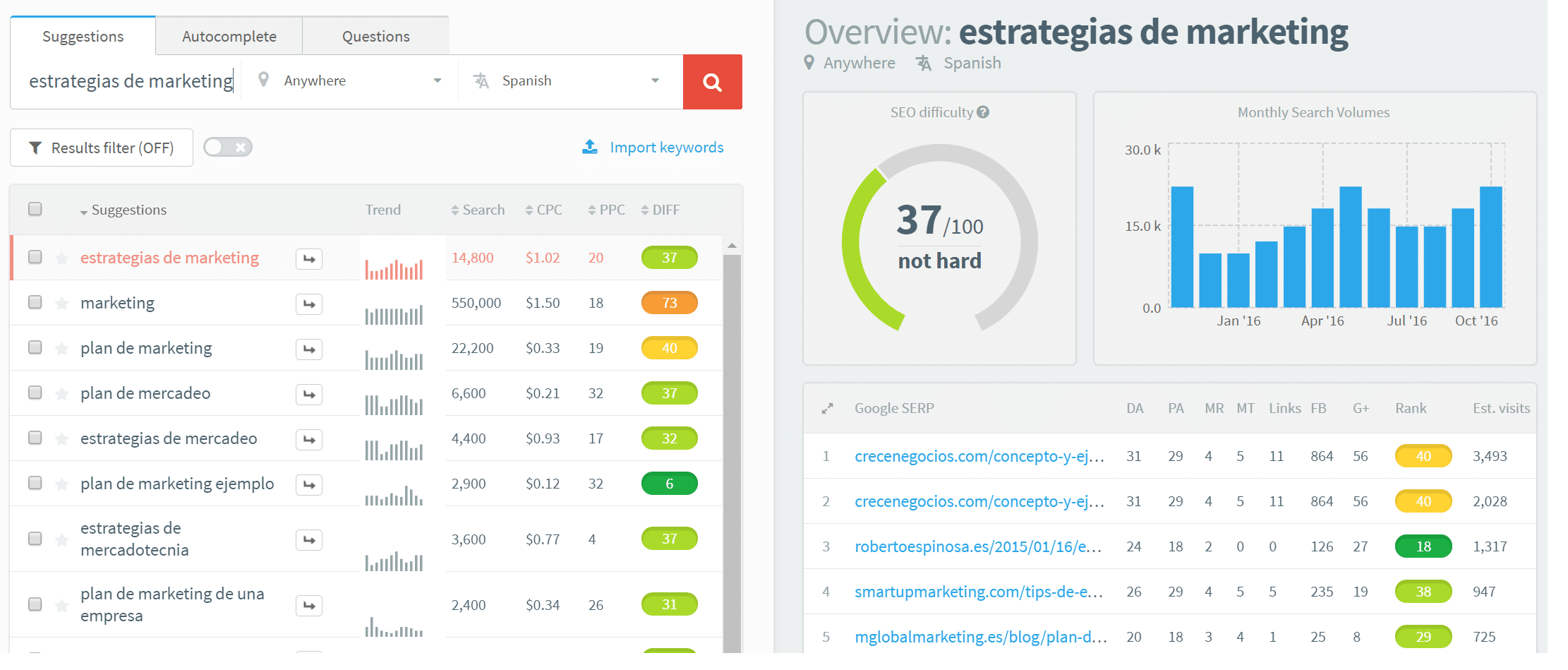
Non possiamo sottolineare abbastanza quanto sia importante fare ricerca di parole chiave prima di decidere in quali lingue si dovrebbero investire tempo e denaro. Non date mai per scontato che ci sia un volume di ricerca in una lingua semplicemente perché c’era in un’altra.
2. Vantaggi nella User Experience
Oltre ai vantaggi nella SEO, avere un sito in una lingua nativa si tradurrà automaticamente in una migliore esperienza utente. E una migliore esperienza utente può avere conseguenze su tutto, dai tassi di conversione, il tempo sul sito e la frequenza di rimbalzo.
L’aumento delle conversioni è uno degli argomenti sul ROI più forti per una migliore user experience e una maggiore ricerca degli utenti. Tracciate nel tempo, perché è una misurazione relativa. – Nielsen Norman Group
L’ultima cosa che qualcuno vuol fare è cliccare con il tasto destro del mouse su Chrome e dire “traduci in….”. Google fa le traduzioni nel miglior modo possibile, ma la qualità non è vicina a quella di chi parla realmente la lingua tutti i giorni. Se state cercando di migliorare l’esperienza utente, prendetevi il tempo e investite in traduzioni di alta qualità, cosa di cui parleremo più avanti.
3. Fiducia e Credibilità
È importante che le aziende parlino nella stessa lingua dei loro clienti. Non solo quando si tratta di marketing e terminologia di nicchia, ma anche semplicemente parlando la stessa lingua madre. Perché? Perché questo crea fiducia e credibilità. Naturalmente, noi esseri umani ci sentiamo più a nostro agio a parlare nella nostra lingua madre, poiché questa è la cultura in cui siamo cresciuti.
La maggior parte della popolazione di tutto il mondo non parla inglese, o lo usa come seconda lingua. Secondo una ricerca dell’Università di Düsseldorf, l’inglese è in realtà al sesto posto nell’elenco delle lingue utilizzate come lingua madre.
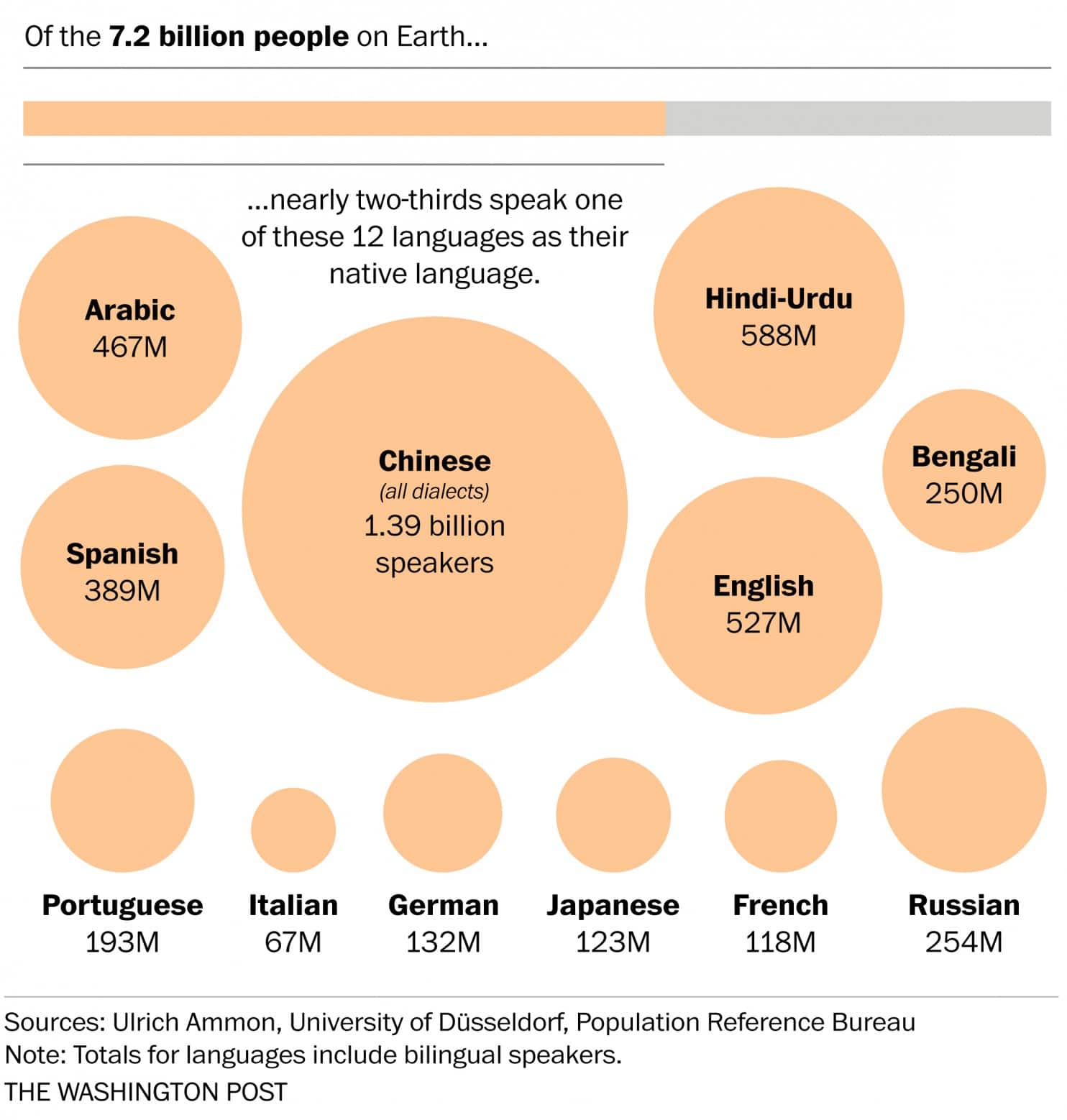
Le lingue sono una delle barriere comunicative più frequenti che a loro volta possono causare incomprensioni e malintesi tra le persone. Se non si utilizza la stessa lingua e gli stessi dialetti compresi dagli altri, la comunicazione rischia di essere inefficace e impedisce la trasmissione del messaggio reale. E questo potrebbe ritorcersi contro le vostre vendite.
Risposte Alle Domande su WordPress Multilingue
Quando si guarda per la prima volta ad un sito WordPress multilingue vengono subito in mente un sacco di domande su come funziona. Cerchiamo di rispondere ad alcune di queste domande.
Avete Bisogno di un Sito Multilingua?
Forse vi state chiedendo se avete davvero bisogno di un sito multilingua? Beh, la prima cosa da fare è controllare se ricevete già traffico internazionale. Consigliamo di cercare in Google Analytics su un anno di dati, se lo utilizzate. Il primo posto in cui cercare è “Pubblico → Dati geografici → Lingua”. Google Analytics prende questi valori dai browser dei visitatori.
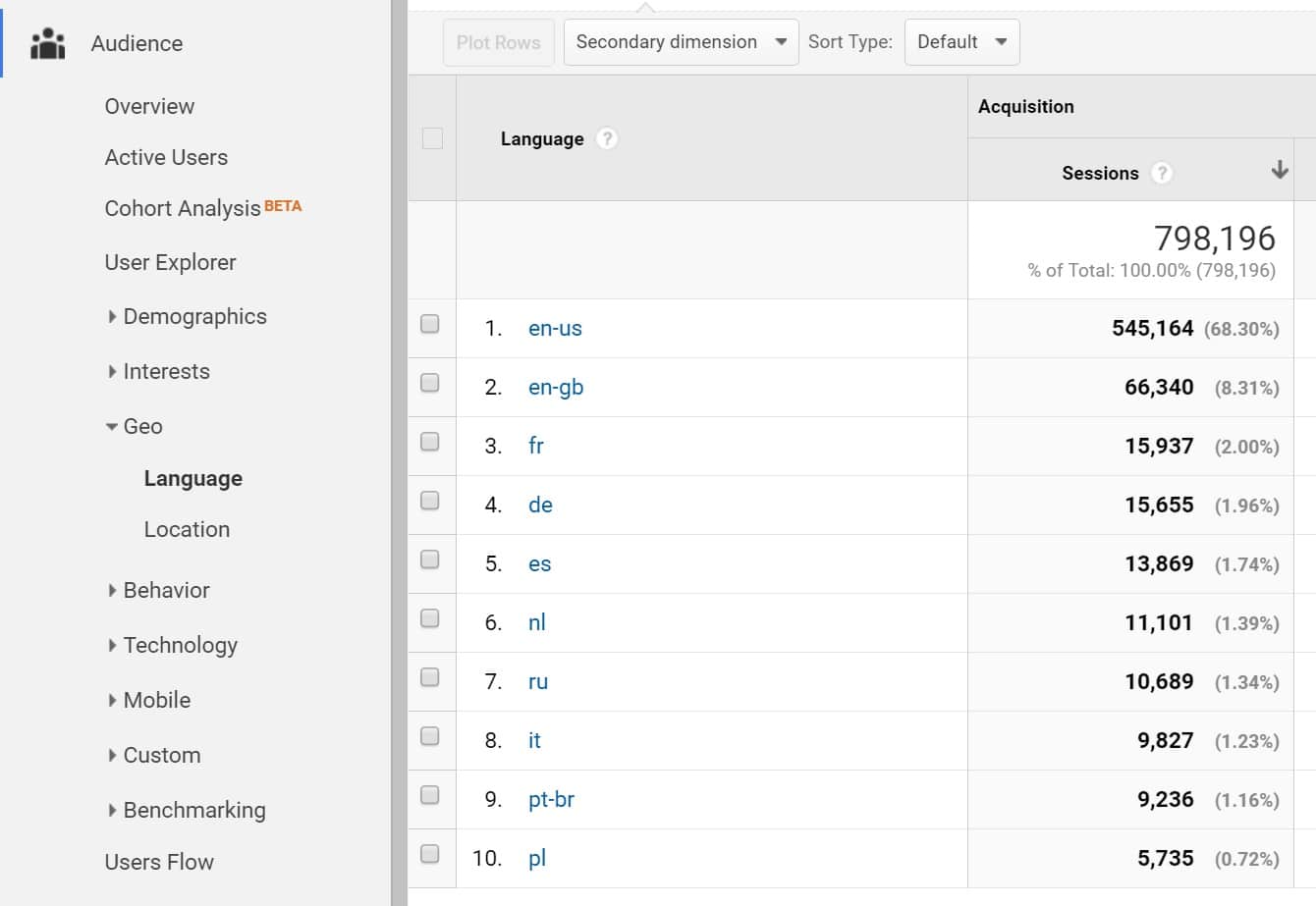
Il secondo posto è “Pubblico → Dati geografici → Località”. Ricordate però, che sia questi che i dati di cui sopra sarebbero molto più alti se aveste contenuti già indicizzati per quelle regioni. Ma vi offre un punto da cui partire.
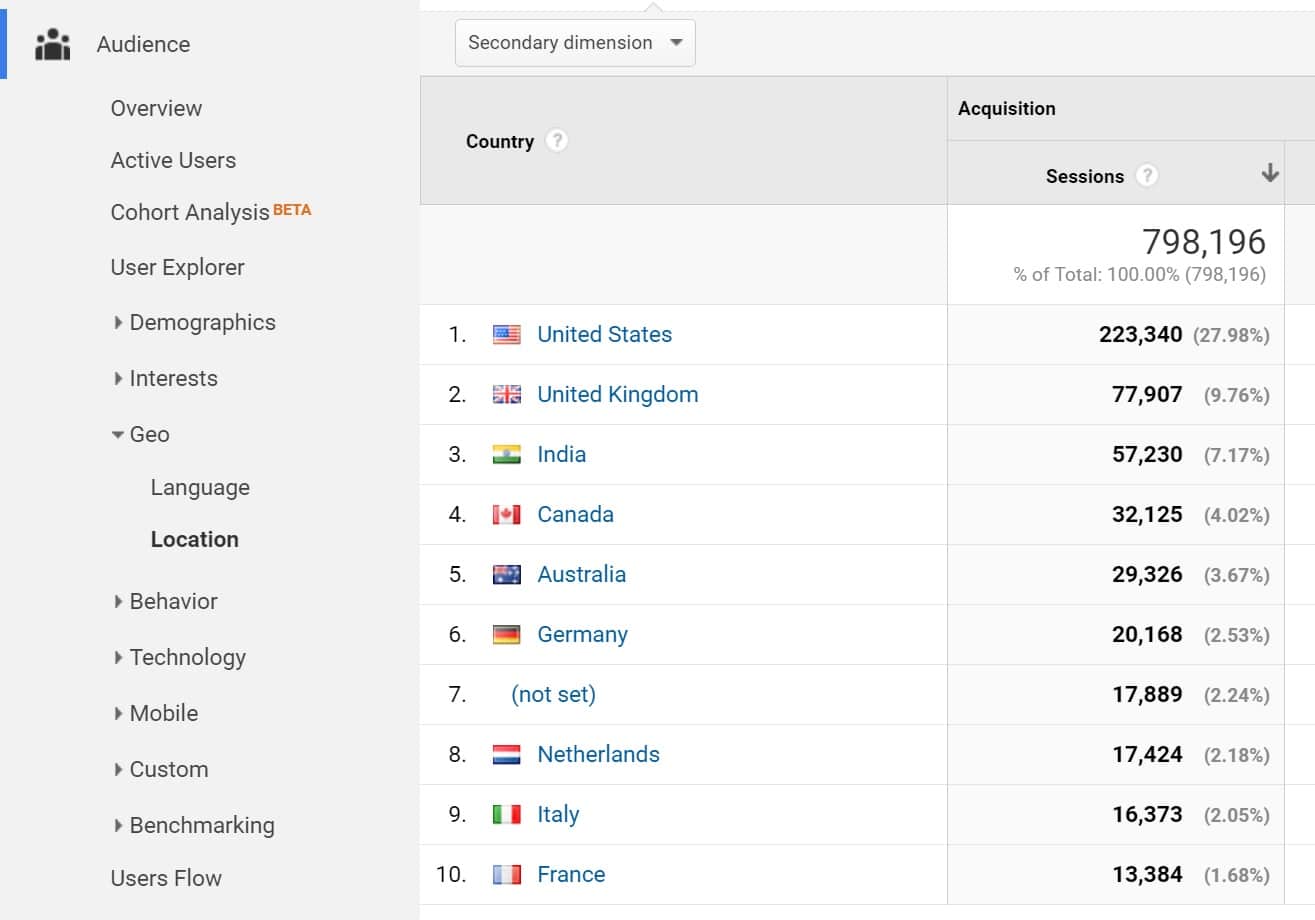
Inoltre, come azienda o sito di grandi dimensioni, dovreste avere qualche idea già dalla vostra interazione con i clienti e visitatori. Avete molti ticket di supporto da parte dei clienti spagnoli? Da dove proviene la maggior parte delle vostre vendite? Approfittate della storia che avete per sapere se c’è un potenziale nel tradurre il vostro sito WordPress nella loro lingua.
Quale Struttura degli URL Dovreste Utilizzare?
Ci sono fondamentalmente tre diversi soluzioni tra cui scegliere quando si configura un sito WordPress multilingua.
1. Domini di Primo Livello
https://domain.com/ https://domain.es/ https://domain.de/ https://domain.it/
Un TLD, abbreviazione di dominio di primo livello, è l’ultimo segmento di un nome di dominio – la parte che viene dopo il punto finale.
Questo metodo può essere ottimo per il targeting di specifici paesi, ma è anche il più complesso, perché ognuno avrà le proprie strategie di SEO, autorità di settore, ecc. Molto probabilmente dovrete fare molto di più. Può essere configurato come installazione stand-alone o come multisite (con mappatura dei domini).
2. Sottodomini
https://domain.com/ https://es.domain.com/ https://de.domain.com/ https://it.domain.com/
Questo è un metodo abbastanza comune. Può essere configurato come installazione stand-alone o come WordPress multisite.
3. Sottocartelle
https://domain.com/ https://domain.com/es/ https://domain.com/de/ https://domain.com/it/
Questo è probabilmente uno dei metodi più comuni ed è la soluzione che abbiamo scelto per il nostro sito di Kinsta. Può essere configurato come installazione stand-alone, multisite o singolo sito con l’utilizzo di plugin. Se volete saperne di più sui vantaggi e sugli svantaggi di ognuna di queste soluzioni, WPLANG ha un grande articolo che analizza le diverse scelte a disposizione quando scegliete una struttura degli URL per il vostro sito multilingua.
Cosa Sono i Tag hreflang?
Su un sito WordPress multilingua, dovreste usare i tag hreflang e seguire le raccomandazioni di Google per la lingua e gli URL regionali. Questi sono utilizzati in ogni pagina del vostro sito per identificare la lingua utilizzata.
Ad esempio, se il vostro sito fornisce contenuti in inglese e italiano, la versione italiana deve includere un link rel="alternate" hreflang="x" oltre ai link alla versione inglese. Analogamente, la versione inglese deve contenere gli stessi riferimenti alla versione italiana. Nota: Anche il motore di ricerca russo Yandex utilizza i tag hreflang.

Ecco un paio di esempi. Ci sono due diversi soluzioni a vostra disposizione: una è semplicemente il targeting di lingue diverse. La seconda è il targeting della stessa lingua, ma di regioni diverse.
Scenario 1: I Tag hreflang Puntano alle Lingue
Questo è in genere lo scenario più frequente: si hanno semplicemente lingue diverse e si desidera informarne Google. Ad esempio, potreste avere versioni in inglese e spagnolo, ma non volete restringere il campo di applicazione per regione perché negli Stati Uniti c’è una numerosa popolazione che parla spagnolo. È qui che sono utili i codici ISO per le lingue (ISO 639-1).
Sito in Inglese:
<link rel="alternate" href="https://domain.com/" hreflang="en" /> <link rel="alternate" href="https://domain.com/es/" hreflang="es" />
Sito Spagnolo:
<link rel="alternate" href="https://domain.com/" hreflang="en" /> <link rel="alternate" href="https://domain.com/es/" hreflang="es" />
Scenario 2: I Tag hreflang Puntano alle Lingue e alle Regioni
In questo scenario si potrebbe avere la stessa lingua e specificare regioni diverse. Ad esempio, l’inglese negli Stati Uniti e l’inglese in Gran Bretagna (UK). È qui che sono utili i codici ISO per i paesi (ISO 3166-1 Alpha 2).

Sito Inglese:
<link rel="alternate" href="https://domain.com/" hreflang="en-us" /> <link rel="alternate" href="https://domain.com/en-gb/" hreflang="en-gb" />
Sito Britannico:
<link rel="alternate" href="https://domain.com/" hreflang="en-us" /> <link rel="alternate" href="https://domain.com/en-gb/" hreflang="en-gb" />
Potete anche modificare il codice ISO, ad esempio, de-ES direbbe a Google che avete contenuti in tedesco ma volete raggiungere gli utenti in Spagna. Controllate anche il generatore di tag hreflang, che vi permette di creare i modelli dei tag hreflang per il vostro sito web, utilizzando i valori e la sintassi corretti secondo le specifiche di Google.
Cos’è Il Tag hreflang x-default?
Il tag hreflang x-default viene utilizzato quando il browser dell’utente non trova nulla dei tag hreflang. Così, ad esempio, se avete un sito web in inglese e spagnolo e qualcuno accede alla vostra pagina con il suo browser o con Google impostato in tedesco, questo tag lo reindirizzerebbe a quello che avete impostato con il vostro tag x-default. Pensate a questo come a un semplice tag di fallback predefinito. Ecco un esempio.
<link rel="alternate" href="https://domain.com/" hreflang="x-default" />E, in combinazione con un sito in inglese e spagnolo, sarebbe pressappoco così.
Sito inglese:
<link rel="alternate" href="https://domain.com/" hreflang="x-default" /> <link rel="alternate" href="https://domain.com/" hreflang="en" /> <link rel="alternate" href="https://domain.com/es/" hreflang="es" />
Sito spagnolo:
<link rel="alternate" href="https://domain.com/" hreflang="x-default" /> <link rel="alternate" href="https://domain.com/" hreflang="en" /> <link rel="alternate" href="https://domain.com/es/" hreflang="es" />
Se volete saperne di più sui tag hreflang, vi consigliamo di dare un’occhiata a hreflang: la guida definitiva dello strepitoso team di Yoast.
E Bing?
Parliamo sempre di Google, ma non dobbiamo dimenticare Bing. Bing in realtà non supporta i tag hreflang come li abbiamo descritti sopra, ma utilizza l’attributo language del tag <html>, l’header di risposta HTTP, o un meta-elemento HTML.

Attributo language del tag <html>
Ci interessa solo l’attributo language del tag <html>, dato che questo è quello che WordPress usa di default. Ecco un esempio di un sito in inglese e spagnolo.
Sito inglese:
<html lang="en-US"> ... </html>
Sito spagnolo:
<html lang="es-ES"> ... </html>
Per fare questo lavoro è necessario cambiare da codice il linguaggio HTML in WordPress. I tutorial e i plugin menzionati di seguito vi aiuteranno a farlo automaticamente.
Aggiungere Altre Lingue Influenzerà Negativamente la Vostra SEO?
No, se sono configurate correttamente, lingue ulteriori non danneggeranno la vostra SEO e, infatti, come abbiamo detto sopra, può aiutarvi con la vostra SEO. Non dovete preoccuparvi di problemi legati a contenuti duplicati.
Che Cosa si Dovrebbe Tradurre?
Quando dovete scegliere cosa tradurre sul vostro sito, generalmente la prassi migliore è tradurre tutto. Questo sia dal punto di vista della user experience che dal punto di vista della SEO.
URL (slug)
Per quel che riguarda la SEO, molti esperti SEO consigliano di cercare di avere la vostra keyword nel vostro URL. Questo è il motivo per cui, se possibile, è meglio tradurre gli URL nella loro lingua madre. Ad esempio, ecco come appare la nostra pagina su di noi:
Sito inglese:
https://kinsta.com/about-us/
Sito spagnolo:
https://kinsta.com/es/sobre-nosotros/
Si vede che l’URL della pagina su di noi è tradotto in spagnolo. Questo potrebbe anche aumentare il vostro CTR nelle SERP, dato che le persone saranno più propense a cliccare su un URL nella loro lingua madre.
L’unica eccezione a questa regola, a volte, sono le lingue che utilizzano caratteri speciali, come il giapponese. Sebbene Google e WordPress supportino questi caratteri, potreste avere problemi con plugin di terze parti. Quindi, di solito, è meglio giocare in sicurezza. Ad esempio, sul sito giapponese di Kinsta, la nostra pagina dei contatti, utilizza l’inglese nell’URL della pagina.
https://kinsta.com/jp/contact-us/
Tuttavia, detto questo, molto può dipendere anche dalla lingua. Ad esempio, nel cinese mandarino c’è una cosa chiamata Pinyin, il sistema ufficiale di romanizzazione della Cina continentale, che può essere utilizzato nei permalink. Si potrebbe utilizzare un plugin come Pinyin Slugs, che cambia automaticamente l’URL (slug) dei nuovi contenuti dai caratteri in cinese mandarino a Pinyin, più adatto ai motori di ricerca.
Per quel che riguarda i caratteri speciali, il nostro consiglio è di fare prima qualche ricerca nella lingua e chattare con un madrelingua o con qualcuno che visita attivamente i siti web in quella lingua.
Nomi dei File Immagine
Come abbiamo detto nella nostra checklist SEO, è importante utilizzare nomi di file immagine intelligenti. Ciò prevede la traduzione del nome del file nella lingua nativa. Esempio:
Sito in inglese:
https://kinsta.com/wp-content/security.png
Sito spagnolo:
https://kinsta.com/es/wp-content/seguridad.png
SEO Meta
Non dimenticate di tradurre il vostro SEO meta che include il titolo e le meta descrizioni. Il plugin Yoast SEO è compatibile praticamente con tutte le configurazioni e i plugin WordPress multilingua presenti sul mercato.
Contenuti
E, naturalmente, traducete quanto più contenuto vi possibile. Questo comprende voci di menu di WordPress, categorie, tag, widget, widget, contenuti del footer, ecc. E quello che molti dei plugin multilingua chiamano “translation string”, che ti permettono di aggiornare i vostri widget, ecc.
Servizi di Traduzione di WordPress in Outsourcing
Ora che ne sapete un po’ di più sui tag necessari alla configurazione di WordPress Multilingua, è importante sapere anche dove poter avere traduzioni di alta qualità per i vostri contenuti. Se riuscite a tradurre i vostri contenuti internamente, potreste avere un maggiore controllo sulla qualità.
Tuttavia, per i vincoli di tempo, o della mancanza di conoscenza della lingua, molte aziende devono cercare di esternalizzare le traduzioni. Ci sono decine di posti dove far tradurre i vostri contenuti, qui ce ne sono solo alcuni giusto per iniziare:
Fiverr
Dovete stare molto attenti quando usate i servizi di Fiverr, anche se abbiamo scoperto che ci sono dei discreti traduttori. Le traduzioni vanno da $5 a $20, a seconda della lunghezza del contenuto. Cercate quelli che hanno i punteggi più alti e buone recensioni. Molti traduttori in lingua di Fiverr avranno anche certificazioni per le lingue con cui lavorano.
Se avete un budget limitato, Fiverr può sicuramente essere una buona soluzione. Potete trovare maggiori informazioni nel nostro post dedicato a Fiverr: Come Utilizzare Fiverr per Ridurre il Carico di Lavoro.
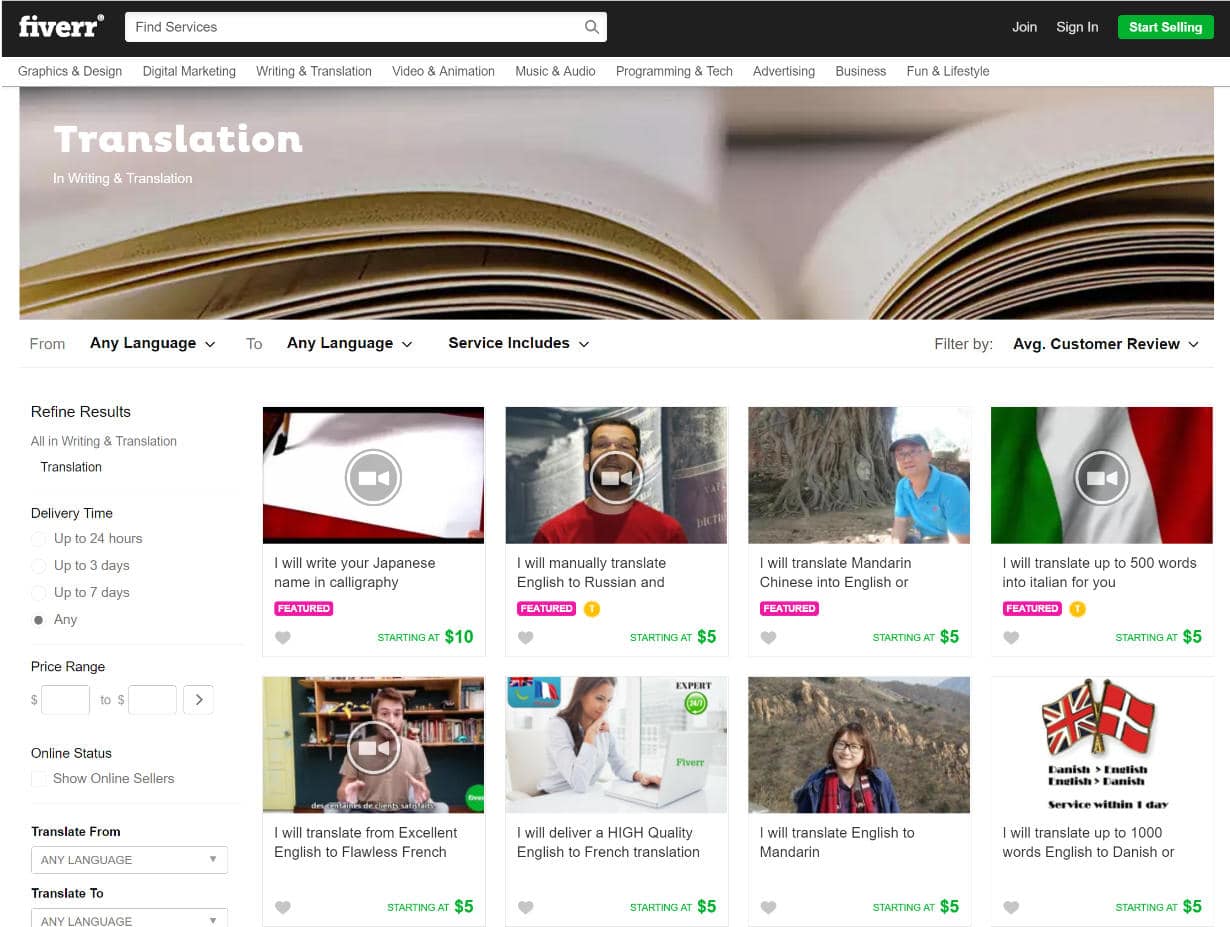
Gengo
Gengo fornisce traduzioni veloci, economiche e di qualità da parte di una comunità di oltre 20.000 madrelingua provenienti da tutto il mondo. I prezzi partono da soli $0.05/parola e il 95% degli ordini sono completati in poche ore.
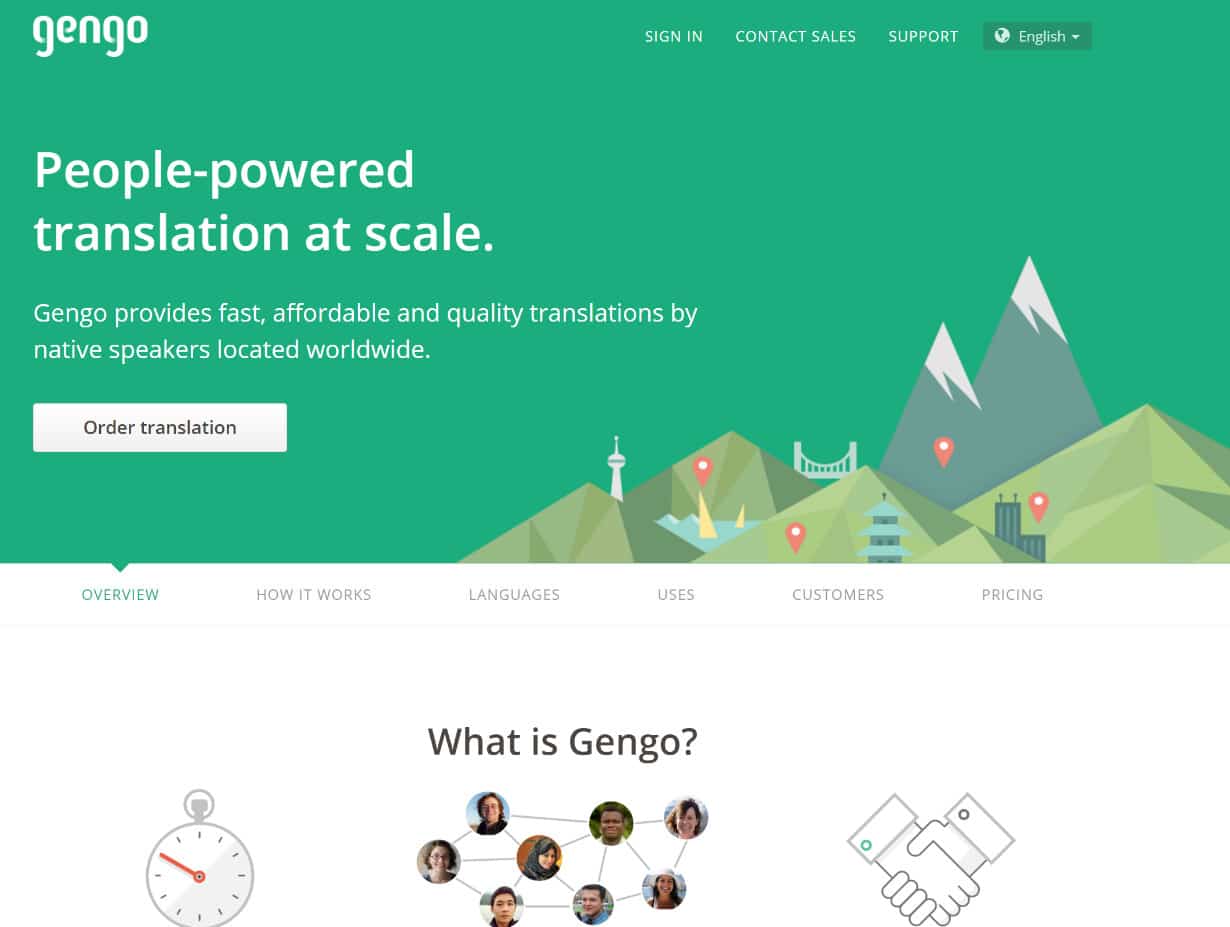
One Hour Translation
One Hour Translation offre servizi di traduzione professionale in 75 lingue, 24 ore su 24, 7 giorni su 7. Hanno una rete di oltre 15000 traduttori certificati. I prezzi delle traduzioni generiche partono da 0,079/parola.
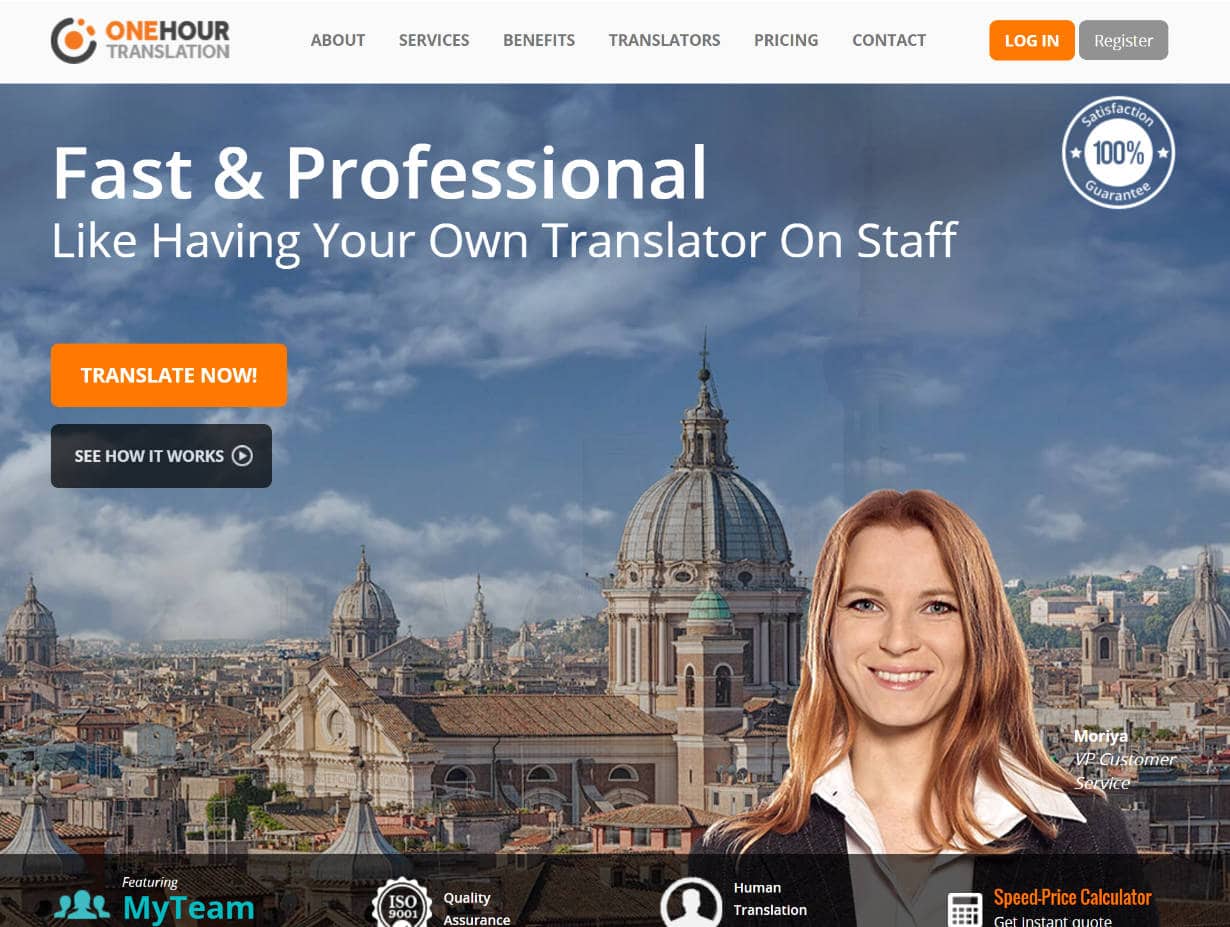
TextMaster
TextMaster fornisce servizi di traduzione e copywriting veloci ed economici offerti da traduttori madrelingua. Hanno un tempo medio di consegna di 12 ore e i prezzi delle traduzioni in generale partono da 0,066/parola.
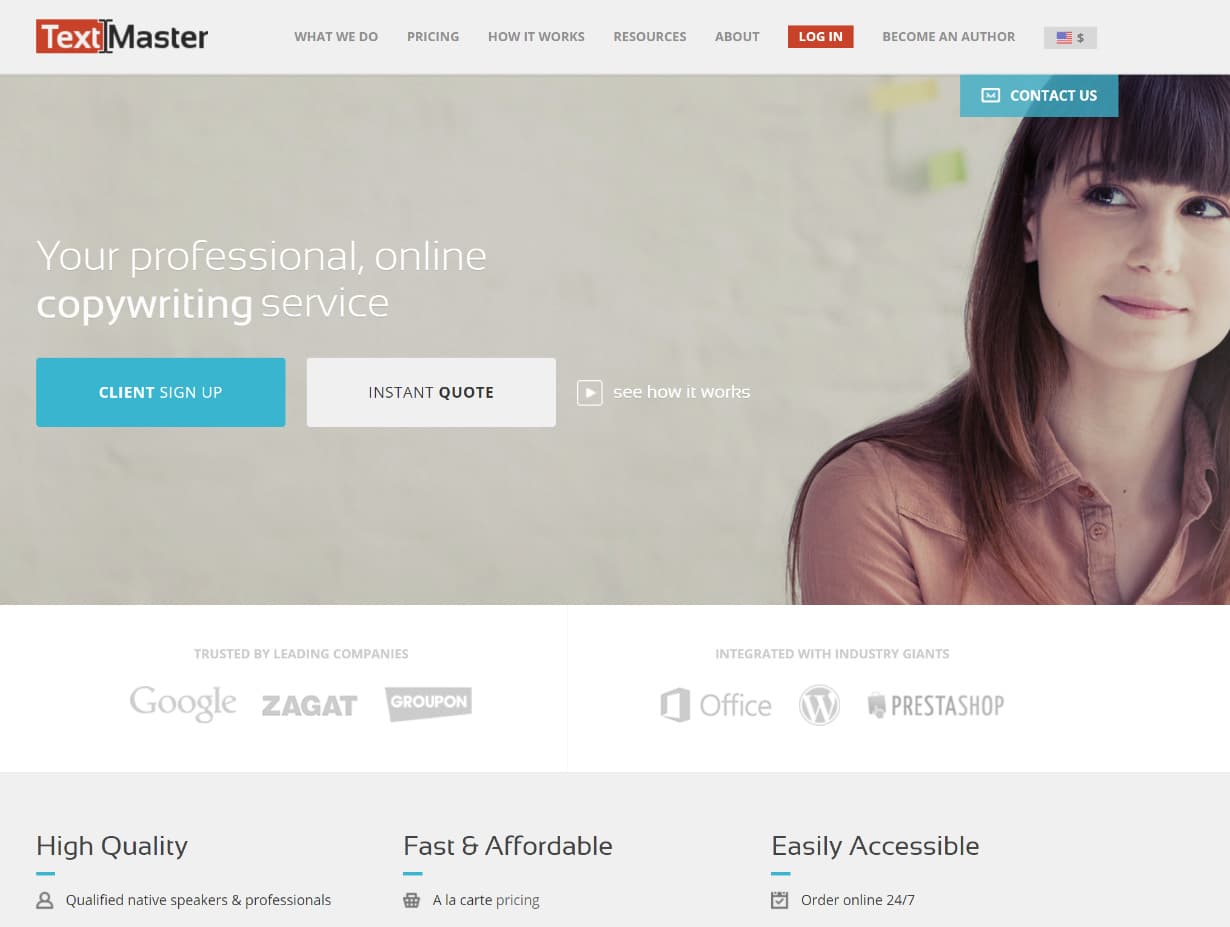
Altri servizi cui potreste dare un’occhiata sono ICanLocalize, cloudwords, translations.com, e2f e Lingotek.
Opzione 1 – WordPress Multilingua Gratuito con Polylang
Se state cercando un modo semplice e gratuito per impostare più lingue sul vostro sito WordPress, allora il plugin Polylang va alla grande per voi! Polylang permette di creare un sito WordPress bilingue o multilingue. Voi scrivete post e pagine e create categorie e tag di post come al solito, e poi definite la lingua per ognuno di essi. La traduzione di un post, che sia nella lingua predefinita o meno, è facoltativa. Va benissimo anche per installazioni singole di WordPress, dove magari si preferisce mantenere le cose semplici.
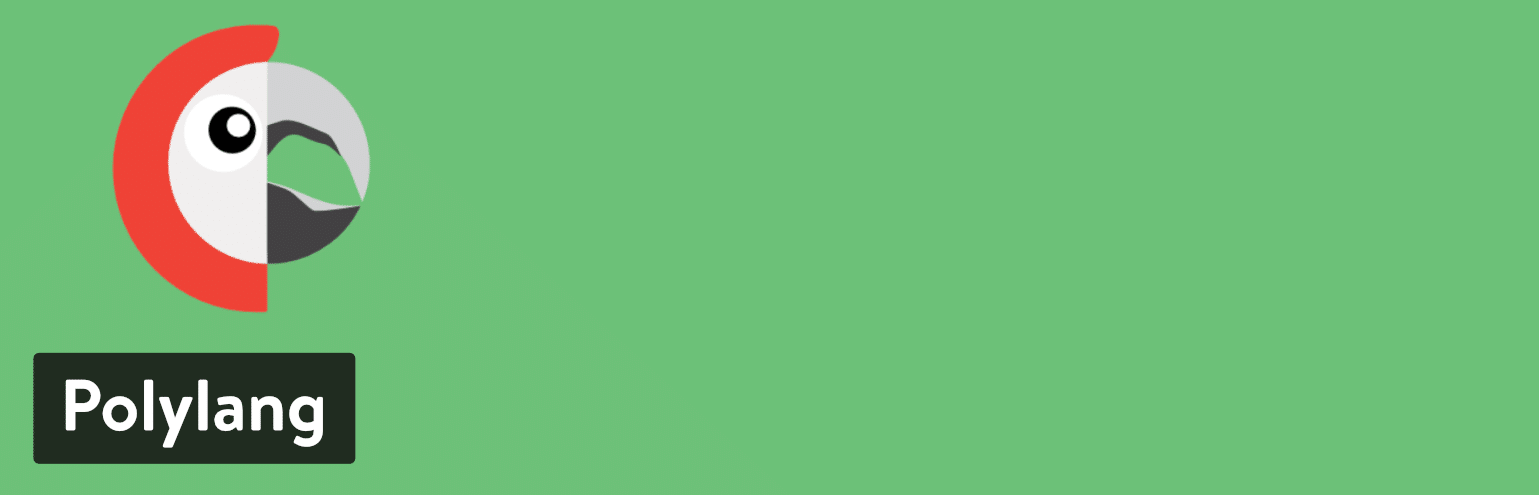
Il plugin conta più di 400.000 installazioni attive, con un rating di 4,5 stelle su 5, ed è aggiornato costantemente dallo sviluppatore. Potete scaricare Polylang dalla repository di WordPress o cercandolo nella dashboard di WordPress alla voce “Aggiungi nuovo” plugin. Ecco un elenco delle cose che fa il plugin:
- Supporta un numero illimitato di lingue
- È possibile tradurre quasi tutto: post, pagine, categorie, menu, widget, ecc.
- Supporta tipi di post personalizzati e tassonomie
- La lingua è impostata dal contenuto o dal codice lingua nell’URL, ma potete anche utilizzare un diverso dominio o sottodominio per ogni lingua.
- Quando si aggiunge un nuovo post o una nuova traduzione di pagina, le categorie, i tag dei post e gli altri meta dati vengono copiati automaticamente.
- Un selettore di lingua personalizzabile è disponibile come widget o nel menu di navigazione.
- L’interfaccia di amministrazione è multilingua e ogni utente può impostare la lingua di amministrazione di WordPress nel proprio profilo.
Polylang segue le migliori pratiche come raccomandato da Google e utilizza i tag hreflang e cambia automaticamente l’attributo language del tag <html>. C’è anche una versione premium del plugin Polylang, che permette di fare anche questo:
- Condividere tra le lingue lo stesso slug di URL per i post e i termini.
- Tradurre slug di custom post type e tassonomie negli URL.
Seguite la procedura qui sotto per configurare il plugin gratuito Polylang sul vostro sito WordPress. Nel nostro esempio, creiamo un sito con traduzioni sia in inglese che in spagnolo.
Passo 1
Dopo l’installazione e l’attivazione del plugin, è necessario prima di tutto aggiungere le lingue. Quindi fate clic su “Languages” nella sezione delle impostazioni nella dashboard di WordPress, e aggiungere prima l’inglese – en_US. I valori predefiniti vanno bene. Cliccate su “Add new language”.
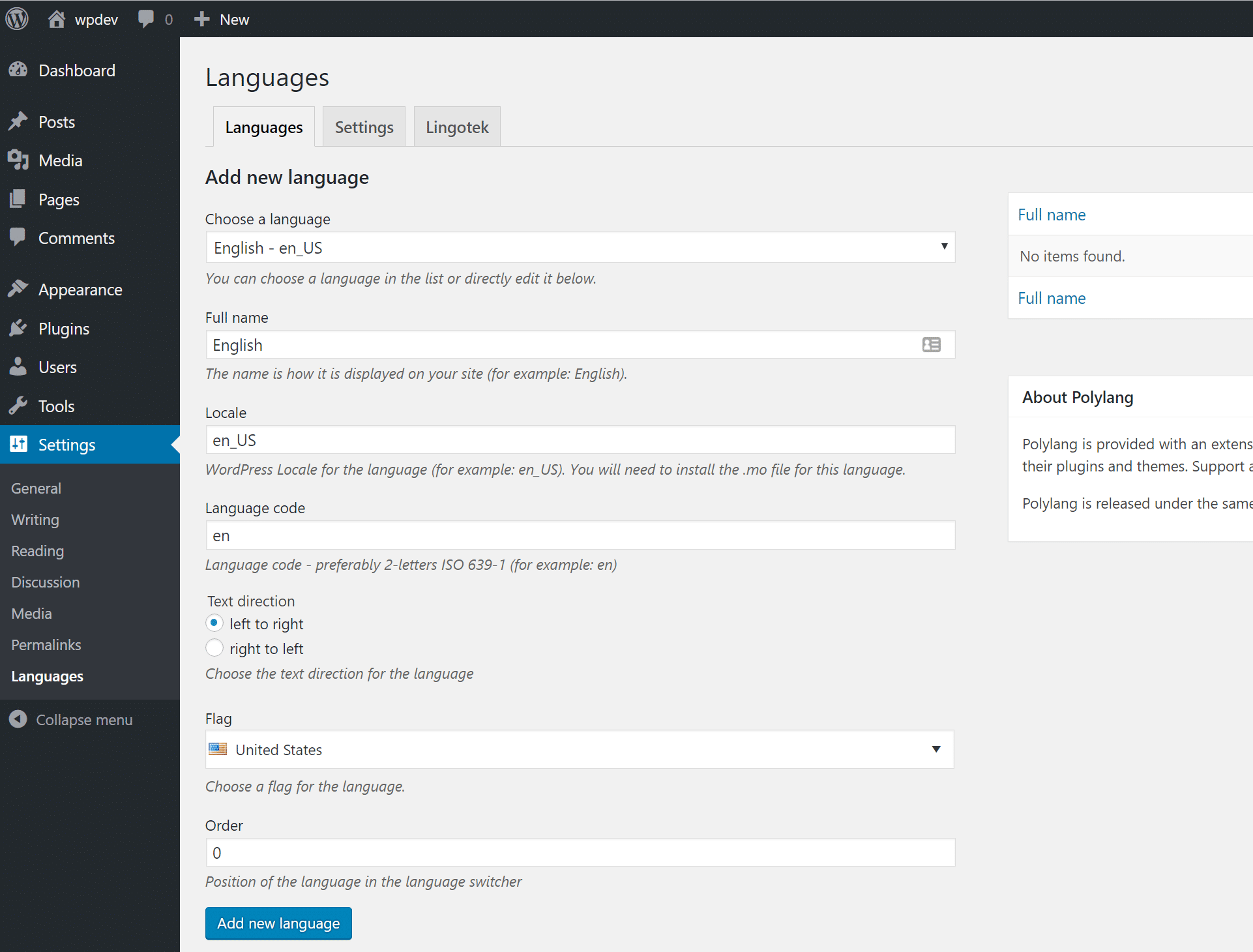
Passo 2
Vedrete un messaggio in alto riguardante post, pagine e categorie senza una lingua. Fate clic sul link “You can set them all to the default language” e sarà impostato tutto in inglese, che è la lingua che avete appena aggiunto.
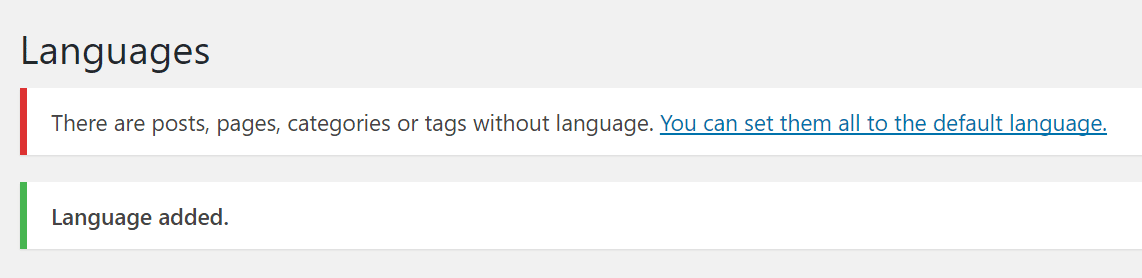
Passo 3
Poi è necessario aggiungere tutte le altre lingue che volete utilizzare. Aggiungiamo lo spagnolo, quindi scegliamo Espanol – es_ES. Poi cambiate l’ordine ad uno sopra l’altro, che in questo caso è 1, dato che l’inglese è stato impostato a 0. Fate clic su “Add new language”.
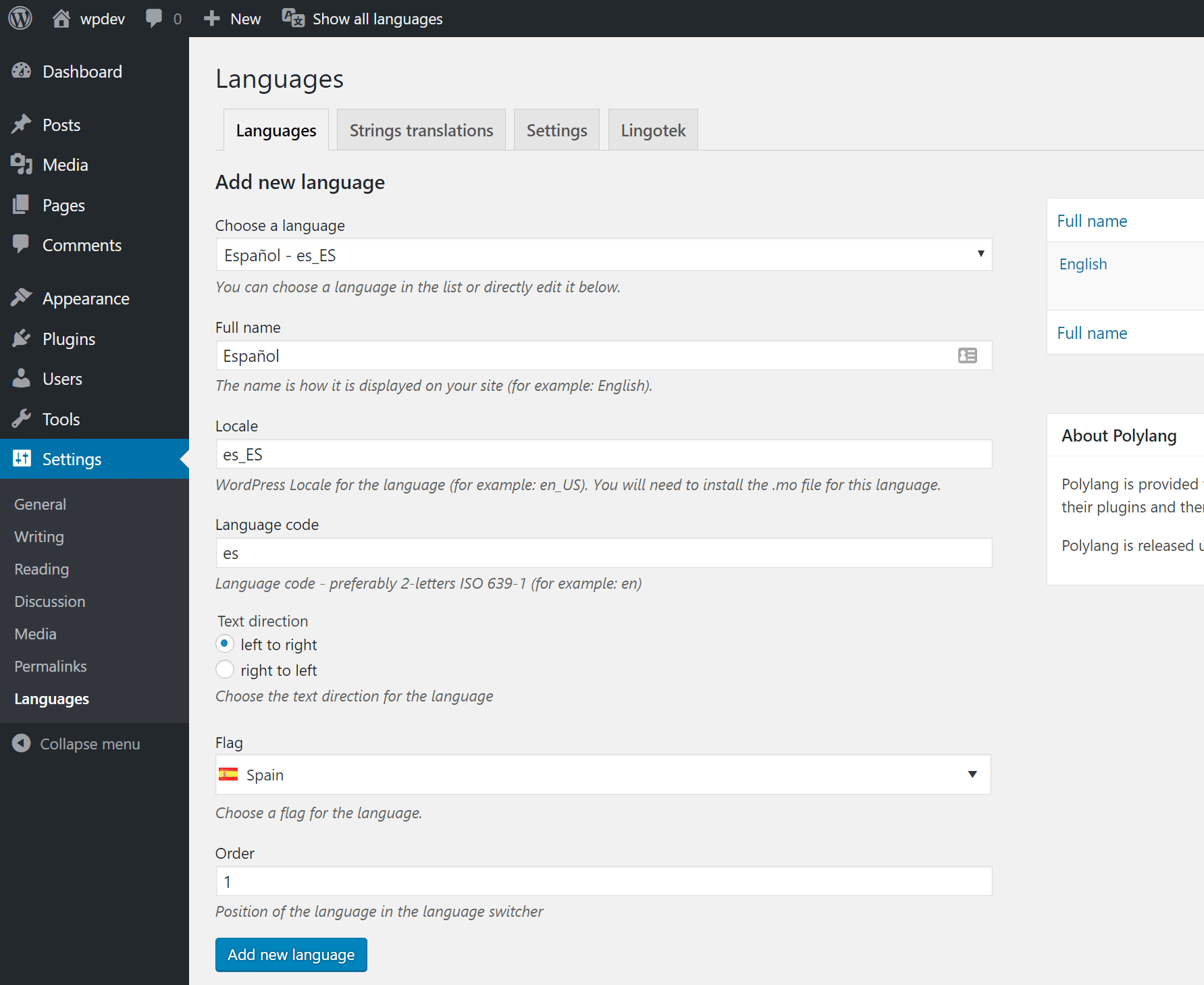
Passo 4
Fate clic sulla scheda “Impostazioni” di PolyLang e, nella sezione modifiche URL, attivate l’opzione “Hide URL language information for default language”. Questo toglie /en/ dai vostri slug in lingua inglese, in modo da avere la seguente configurazione:
English Version: https://kinsta.com/about-us/ Spanish Version: https://kinsta.com/es/sobre-nosotros/
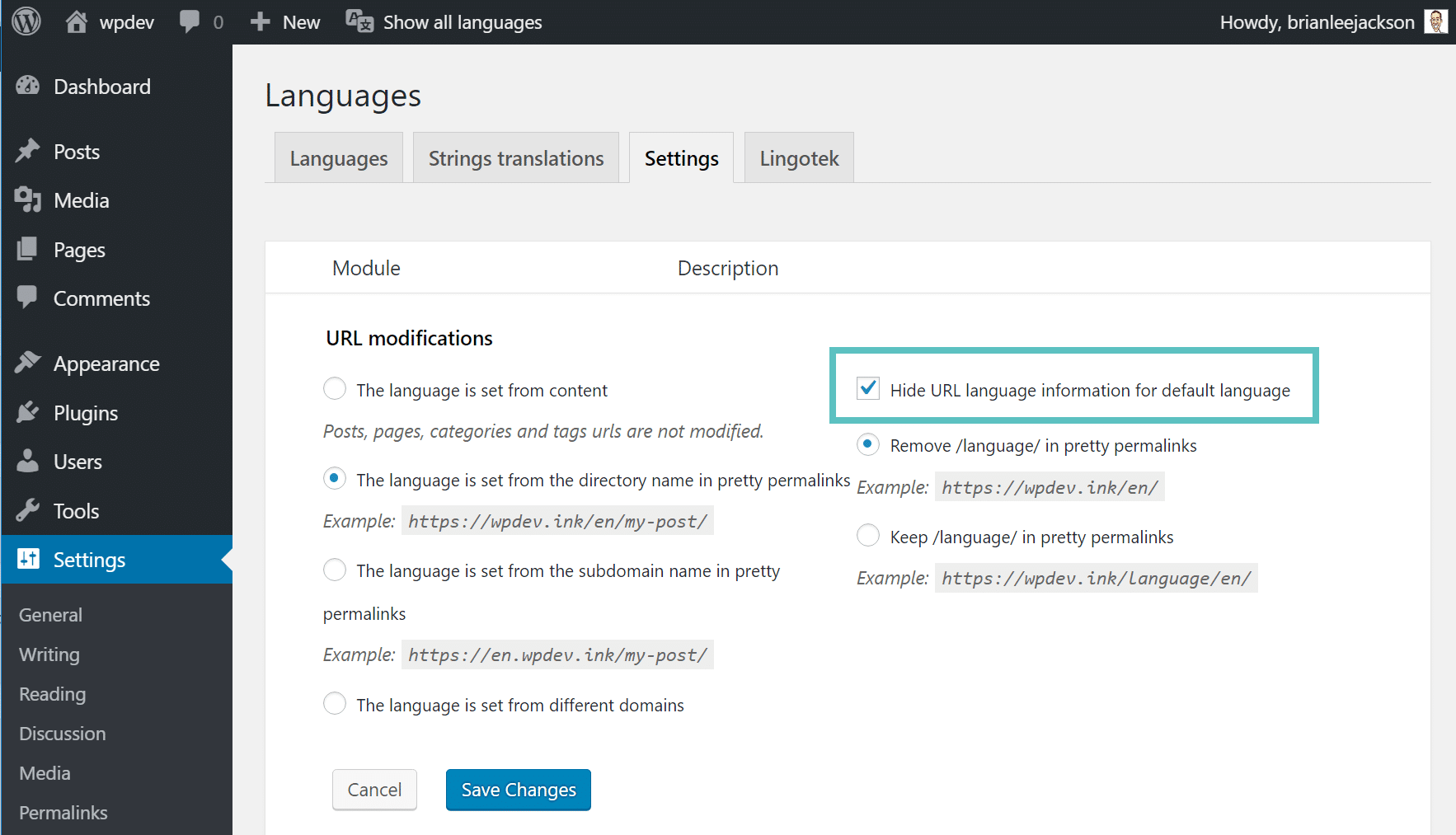
Passo 5
Poi è il momento di aggiungere una traduzione in spagnolo. Di default, ogni lingua avrà una nuova colonna (bandiera) che appare ora nella sezione “Tutti gli articoli” nel cruscotto di WordPress. Cliccate sul simbolo + per aggiungere la versione spagnola. (Potete farlo anche all’interno di ogni post).
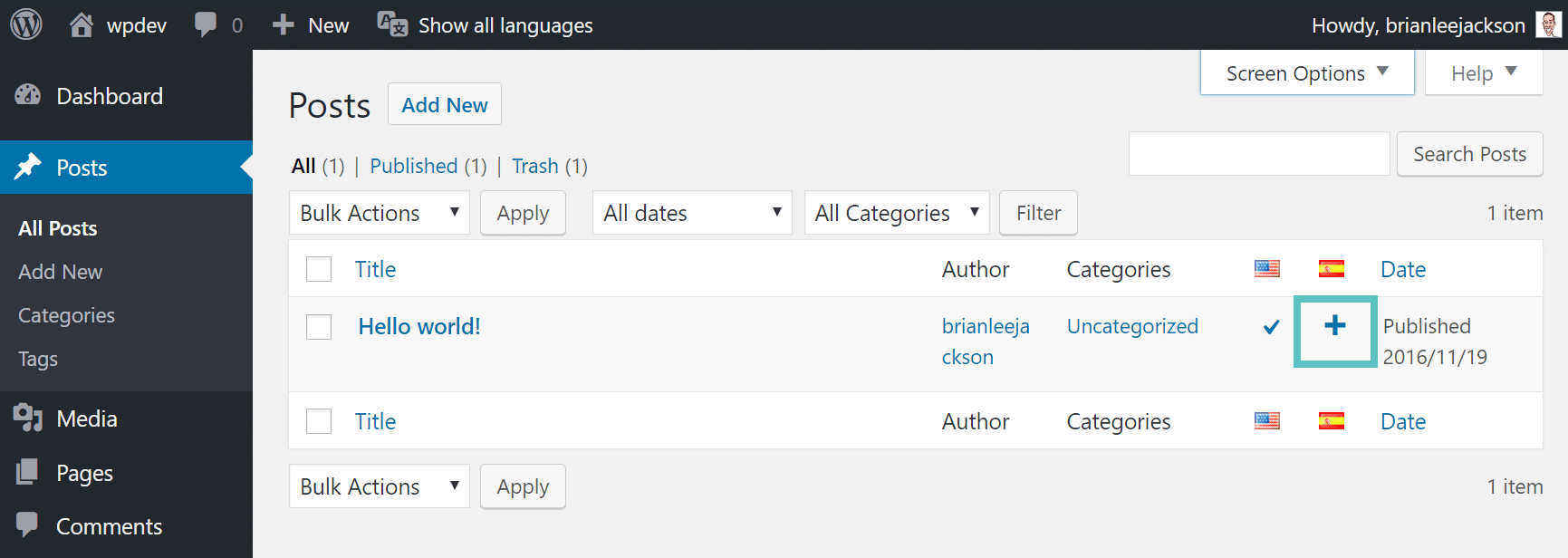
Passo 6
Potrete quindi tradurre il vostro post e, se volete, lo slug (URL). Ai fini SEO, è meglio utilizzare uno slug nella lingua madre. E Yoast SEO è pienamente compatibile con PolyLang, quindi traducete anche il tag del titolo e la meta descrizione. Poi fate clic su “Pubblica”.
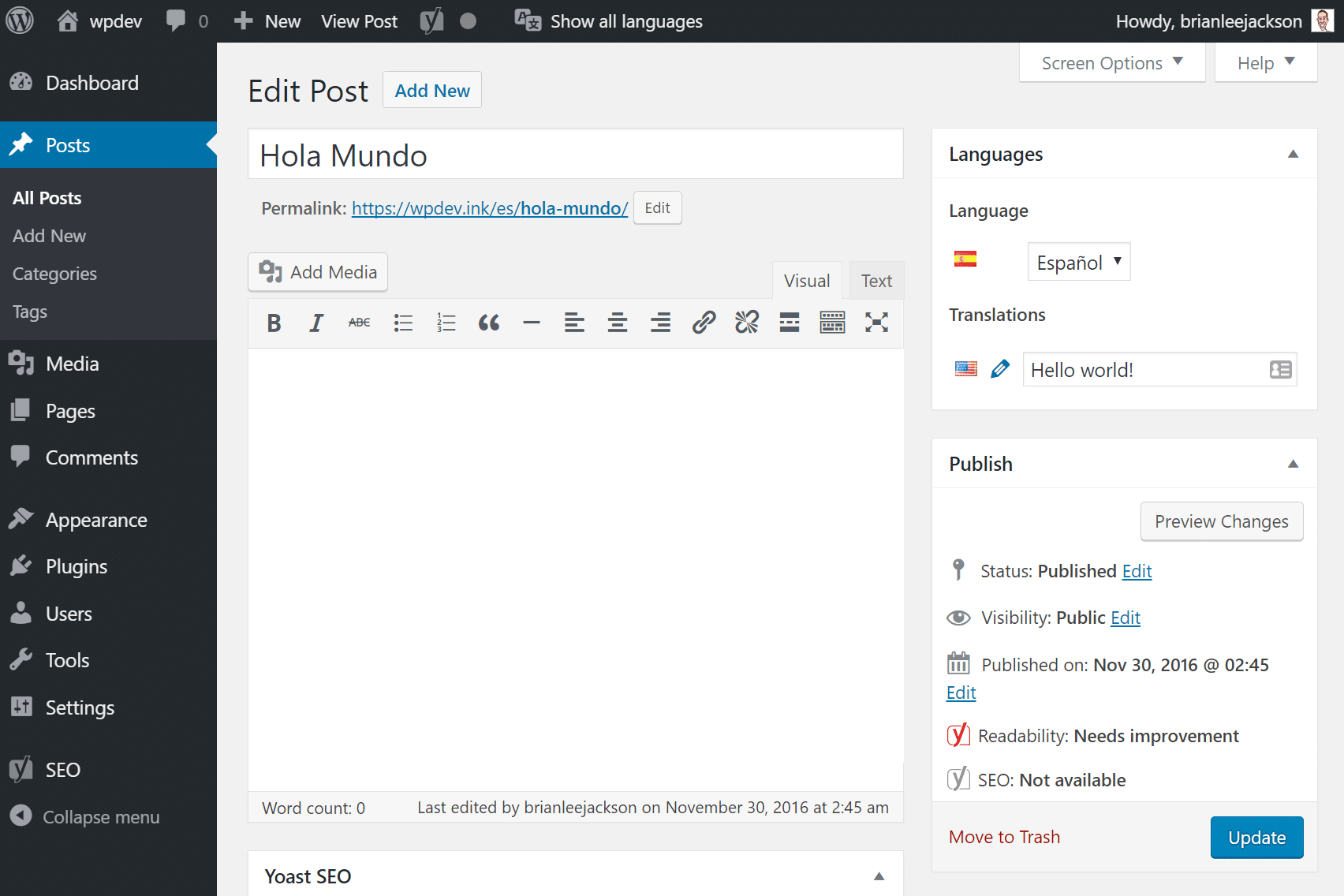
E questo è tutto! Ora avete articoli separati nel cruscotto di WordPress, ognuno accessibile al suo URL nella rispettiva lingua nativa. PolyLang aggiunge automaticamente i tag hreflang appropriati in modo tale che non dovrete preoccuparvi di nulla di tutto questo.
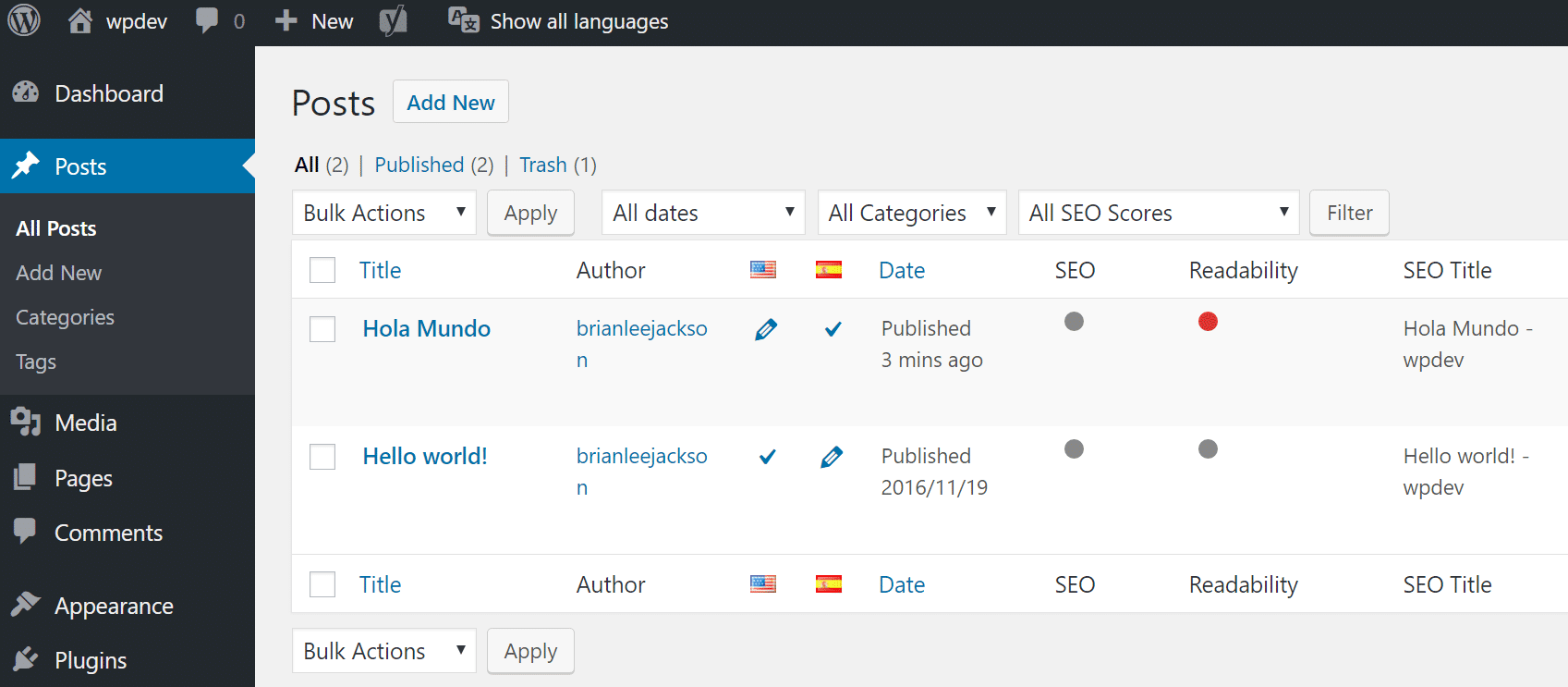
Avrete anche bisogno di passare da categorie e menu e creare versioni in spagnolo. E poi, nella sezione “Strings translations”, potrete tradurre altri elementi.
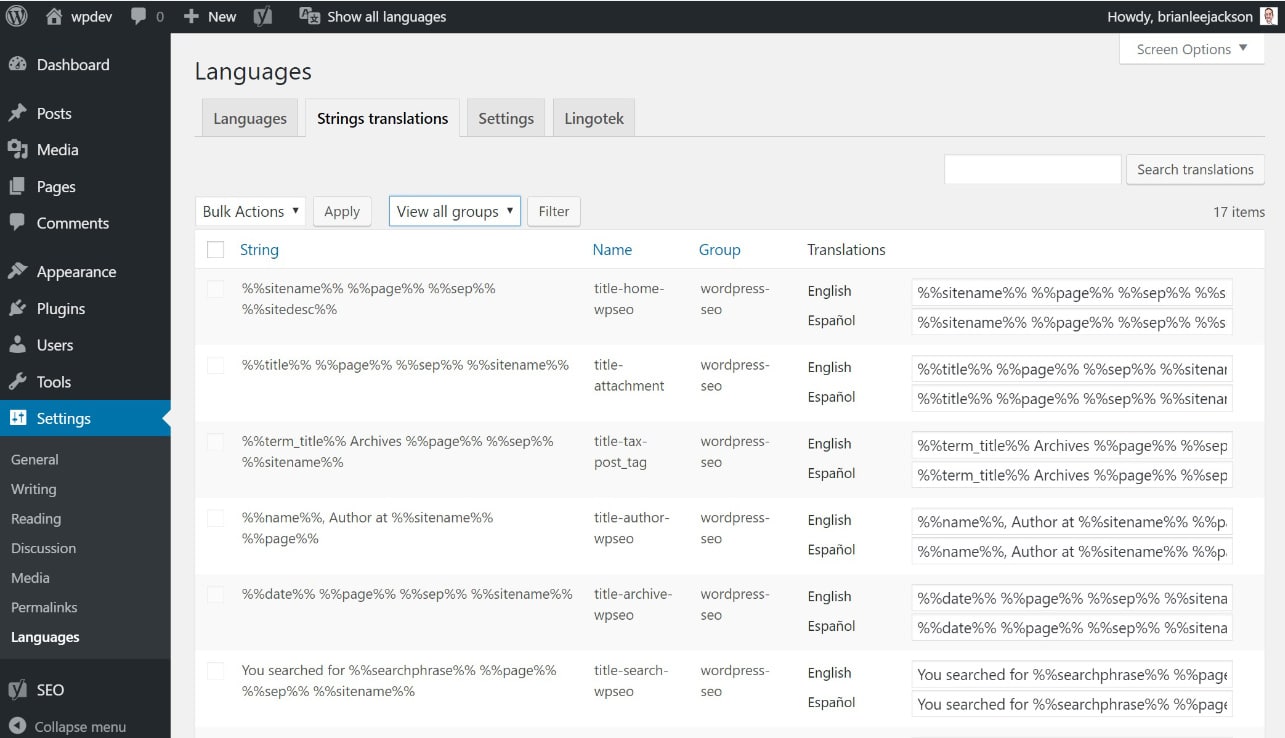
Se volete, potete anche utilizzare il widget di PolyLang per il cambio di lingua.
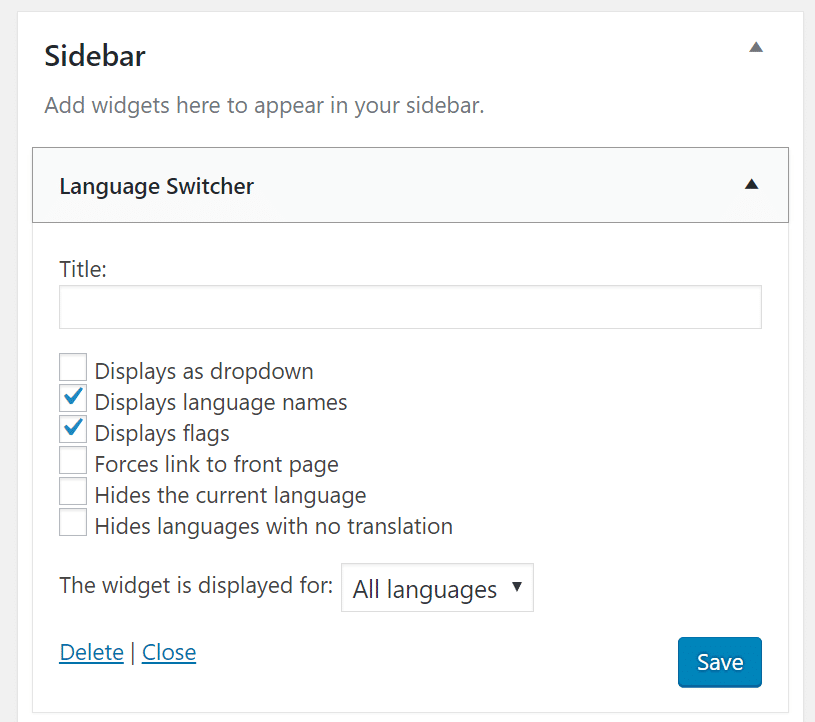
È inoltre importante ricordare che, se qualcuno arriva al vostro sito da un post spagnolo indicizzato e finisce su domain.com/es/*, la volta successiva che visita il vostro sito andrà automaticamente alla versione spagnola. E viceversa.
Opzione 2 – Configurazione Premium di WordPress Multilingua con Weglot
Se state cercando il modo più veloce per tradurre il vostro intero sito WordPress, allora dovete dare un’occhiata a Weglot! Si può far tutto letteralmente in circa 5 minuti. Questo è un plugin uscito più di recente sul mercato ed offre traduzioni come servizio, dato che si deve pagare un canone mensile di abbonamento. Sta crescendo rapidamente ed è diventato molto popolare. Di recente hanno superato i 10.000 dollari di entrate mensili.
Weglot traduce il vostro sito al volo. E, anche se all’inizio potrebbe suonare strano, siamo rimasti impressionati dalla qualità delle loro traduzioni. Naturalmente non è perfetto, ma vi danno la possibilità di modificare le traduzioni nel caso in cui vogliate migliorarle. Non avete questa opzione con altre alternative a Google translate.

Il plugin conta attualmente più di 20.000 installazioni attive, con un impressionante rating di 5 stelle su 5, ed è aggiornato costantemente dallo sviluppatore. Potete scaricare Weglot dalla repository di WordPress o cercandolo nella dashboard di WordPress alla voce “Aggiungi nuovo” plugin. Offrono un piano base gratuito, poi i prezzi partono da 10 dollari al mese. Ecco un elenco delle cose che fa il plugin e/o servizio:
- Traduce ogni stringa della pagina (widget, elementi del footer, voci di menu, voi lo dite e lui traduce)
- Non sono necessari codice o configurazioni complesse. Siete operativi in pochi minuti.
- Il contenuto viene rilevato e tradotto automaticamente.
- C’è un cruscotto per gestire tutte le vostre traduzioni, modificare e migliorare le traduzioni automatiche.
- È SEO-ready e ottimizzato in nuove lingue: le pagine tradotte avranno i loro URL specifici, seguendo le linee guida delle best practice di Google per il multilingua (i tag hreflang sono creati automaticamente).
- Accesso a traduttori professionisti per ordinare traduzioni professionali (in fase di sviluppo).
- Pulsante di cambio lingua personalizzabile.
- Opzioni per escludere facilmente stringhe e pagine dalla traduzione.
- Sono disponibili oltre 60 lingue.
Weglot segue le best practice raccomandate da Google, usa i tag hreflang e cambia automaticamente l’attributo language del tag <html>. Nota: L’unico inconveniente che abbiamo trovato in questo plugin è che non permette di tradurre gli URL (slug). Tuttavia, dovreste valutare i pro e i contro di tutto questo. Ottenere la traduzione dell’intero sito e iniziare a indicizzare in pochi giorni potrebbe essere vantaggioso.
Seguite la procedura riportata qui sotto per configurare il plugin Weglot sul vostro sito WordPress. Nel nostro esempio, creiamo un sito con traduzioni sia in inglese che in spagnolo.
Passo 1
Iscrivetevi per attivare un account gratuito su weglot.com.
Passo 2
Dopo l’installazione e l’attivazione del plugin, è necessario impostare la configurazione principale all’interno di “Weglot” nella dashboard di WordPress. Potete prendere la vostra chiave API dalla pagina del vostro account di Weglot. Nel nostro esempio, il nostro sito predefinito è in inglese e vogliamo una traduzione in spagnolo. Quindi inseriamo es come lingua di destinazione. Tutto il resto lo lasciamo come predefinito e clicchiamo su “Salva modifiche”.
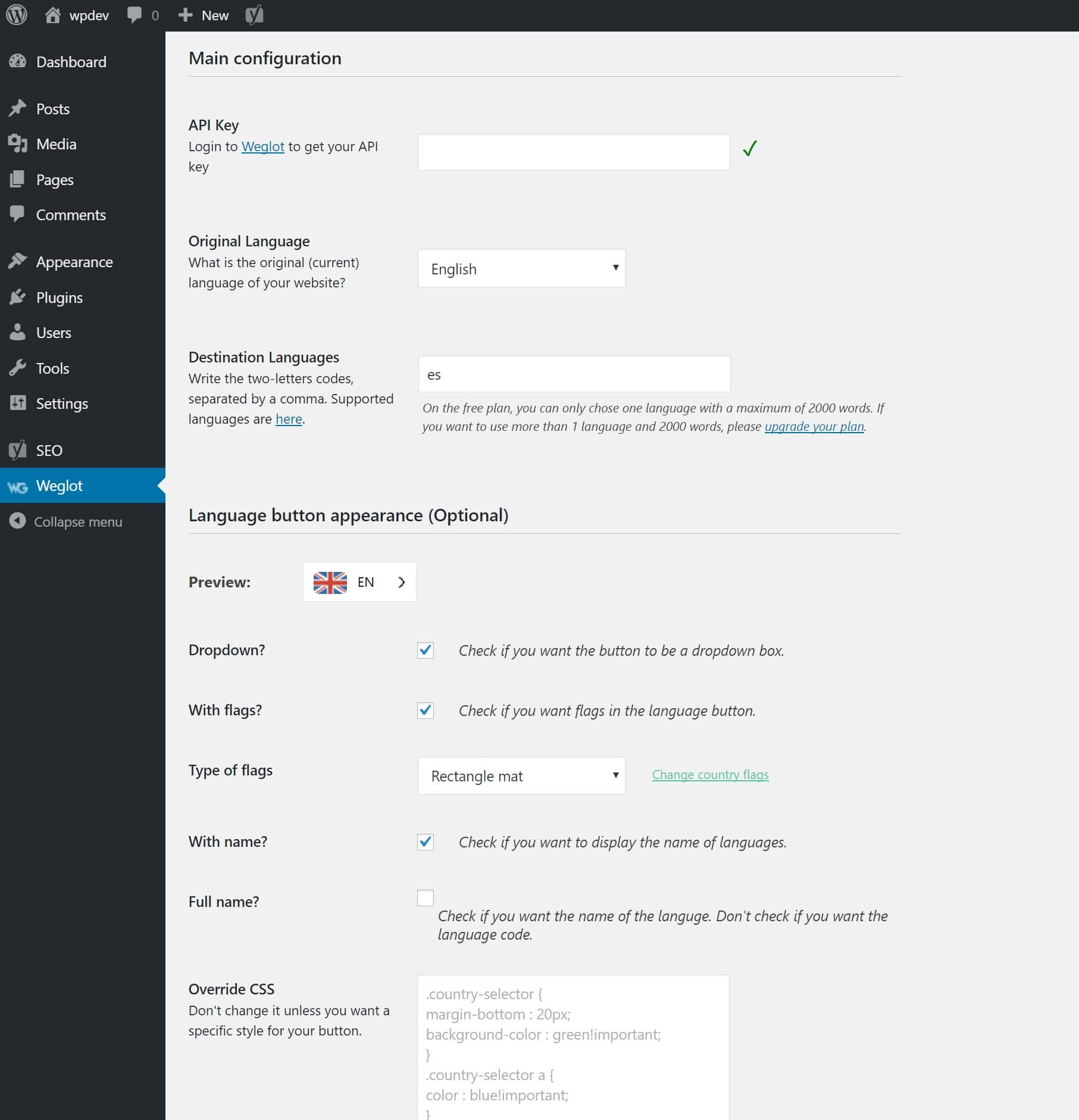
E che ci crediate o meno, è tutto quello che c’è da dire! Se aprite la vostra home page vedrete ora uno switcher di lingua in basso a destra.
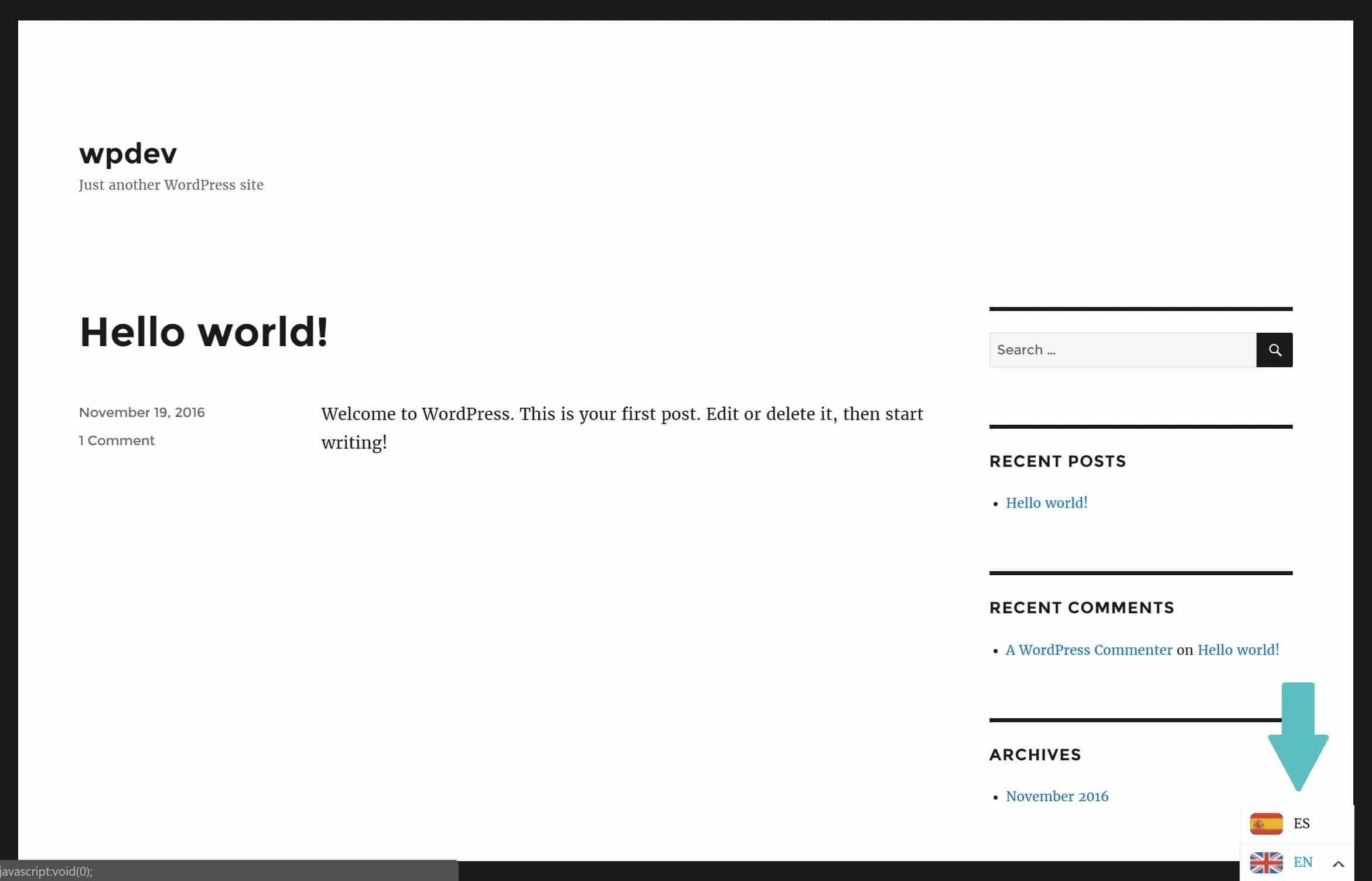
Ed ecco cosa appare se passiamo allo spagnolo. Come si vede, è tradotta la byline del sito, il contenuto dei post, il contenuto dei widget, il box di ricerca, i titoli di widget, ecc. Traduce anche tutte le vostre meta-informazioni SEO.
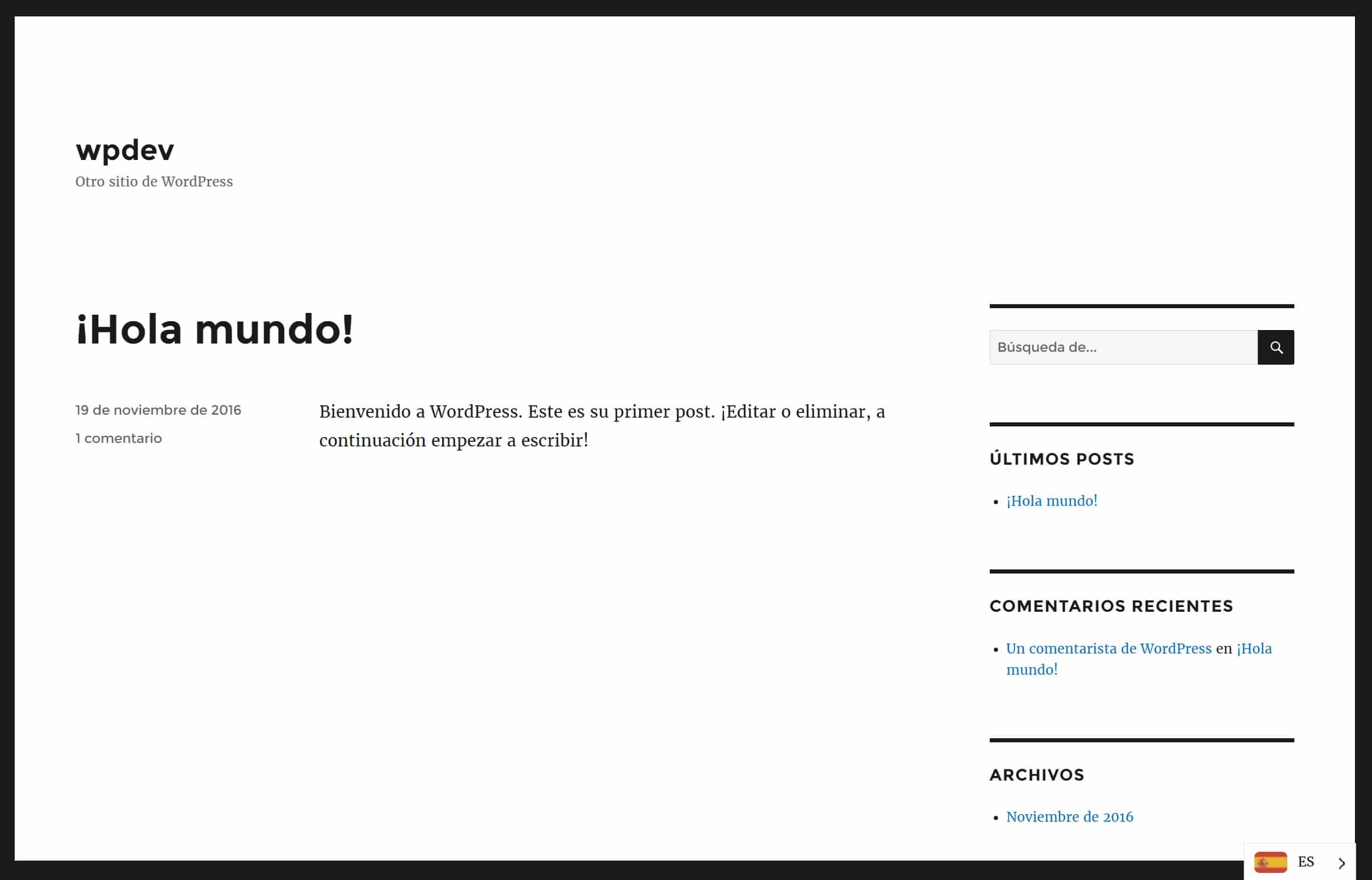
Se non siete soddisfatti di una qualsiasi delle stringhe tradotte, potete modificarle dal cruscotto di Weglot. Avete anche la possibilità di tradurre in spagnolo i nomi degli URL dei file delle immagini.
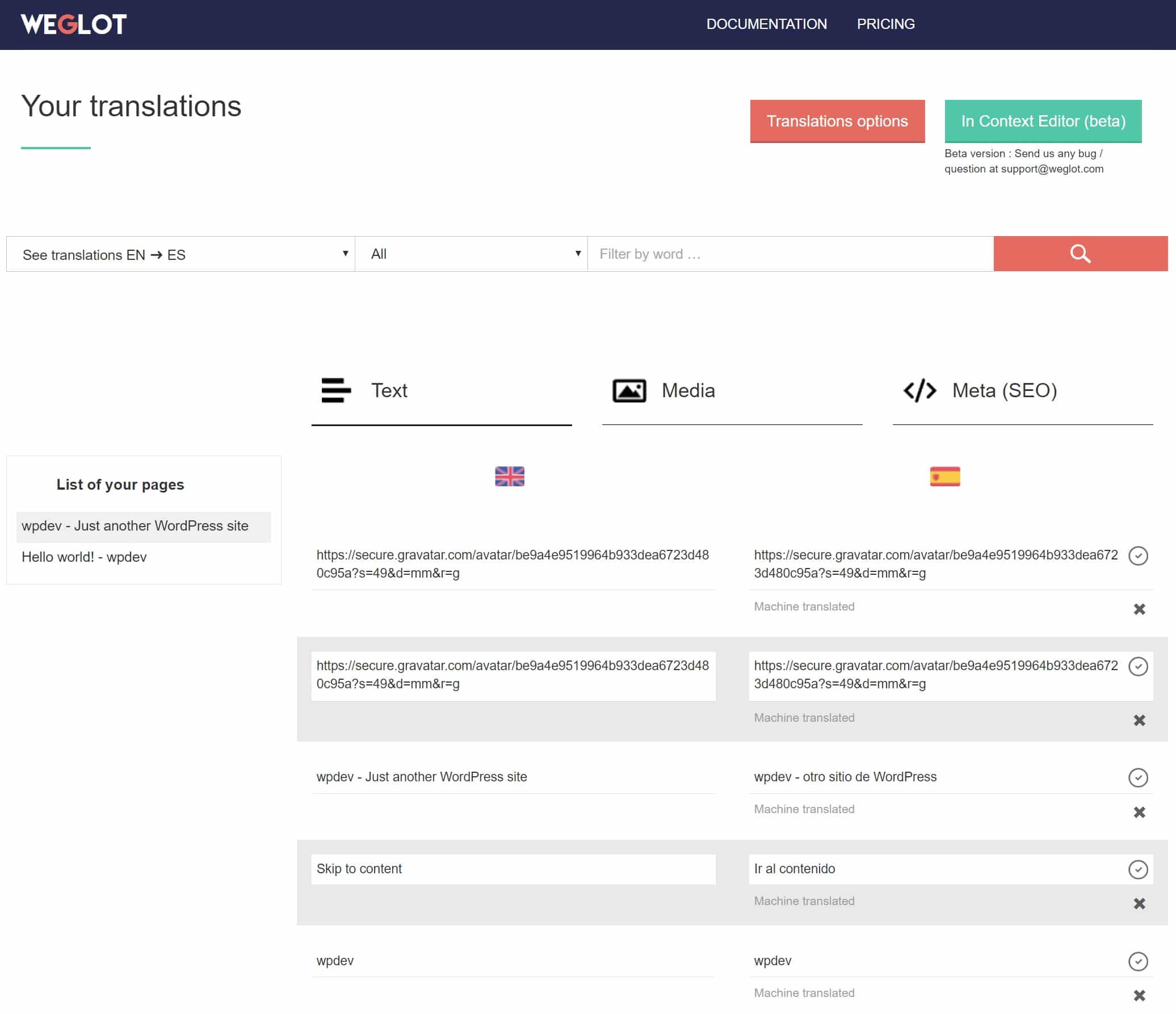
E, proprio come Polylang, Weglot dispone di un widget per cambiare la lingua.
Opzione 3 – Configurazione WordPress Multilingue Personalizzata
Una terza opzione, quella che abbiamo implementato da Kinsta, è farselo da soli. 😄 Giusto un avvertimento, questo richiederà un lavoro di sviluppo personalizzato. Ma potete sempre assumere uno sviluppatore WordPress che lo faccia per voi. A lungo termine, una configurazione personalizzata può essere vantaggiosa in quanto è possibile creare un flusso di lavoro che rispecchi esattamente i vostri bisogni.
Sapevamo che avremmo rilasciato molte lingue, quindi, per facilitare l’amministrazione e la gestione, abbiamo adottato un approccio WordPress multisite. Se avete già un sito WordPress, come noi, potete convertire il vostro sito esistente in un multisite. Alcuni vantaggi del multisite per la configurazione multilingua:
- Non è necessario disporre di credenziali di accesso separate. I profili utente multisite sono condivisi in tutti i sottositi. Questo fa sì che saltare tra 10 diverse lingue sia un gioco da ragazzi.

Lingue multiple in WordPress - In termini generali, le configurazioni multisite sono considerate installazioni singole. Ad esempio, potreste avere un multisite con 10 sottositi, e questa è considerata un’installazione, perché tutti i sottositi della rete condividono lo stesso database di WordPress e la stessa installazione. Pertanto, tecnicamente sono necessarie meno risorse e ci sono meno cose da gestire.
Collegamenti personalizzati alle traduzioni e tag hreflang
Se state per lanciare una soluzione custom, la prima cosa di cui avete bisogno è un modo per collegare le traduzioni nella dashboard di WordPress. Il nostro sviluppatore interno ha creato una soluzione semplice che consente di collegare le traduzioni per i post e le pagine esistenti e copiare l’intero messaggio in un nuovo sotto-sito per permetterne la traduzione.
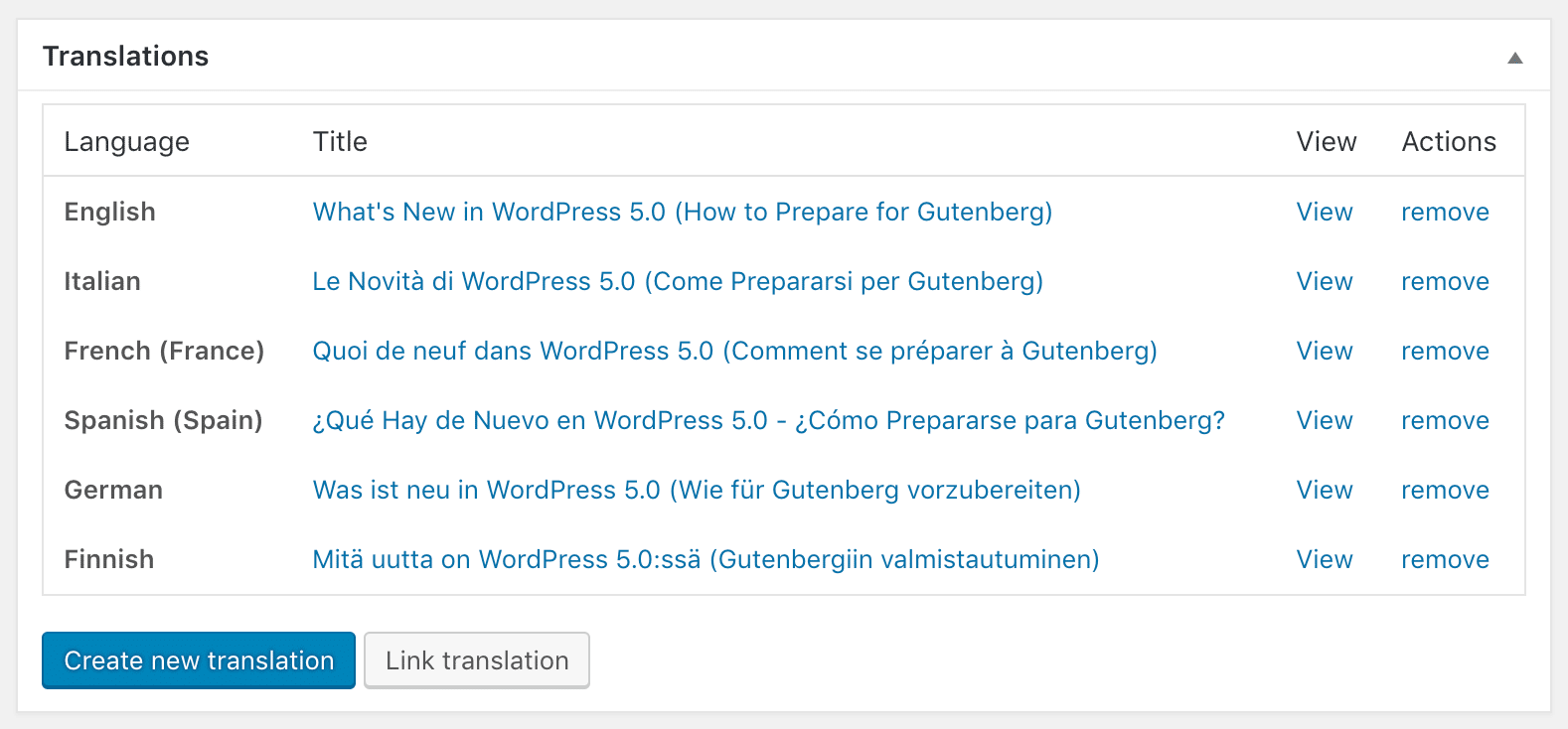
Quando il post è collegato nel backend, i tag hreflang sono generati automaticamente per gli scopi SEO e per far sapere a Google qual è la lingua della versione.

Questo permette di creare un collegamento con uno switcher di lingua che abbiamo generato nel footer del nostro sito web. Questo permette ai visitatori di passare facilmente alla propria lingua.
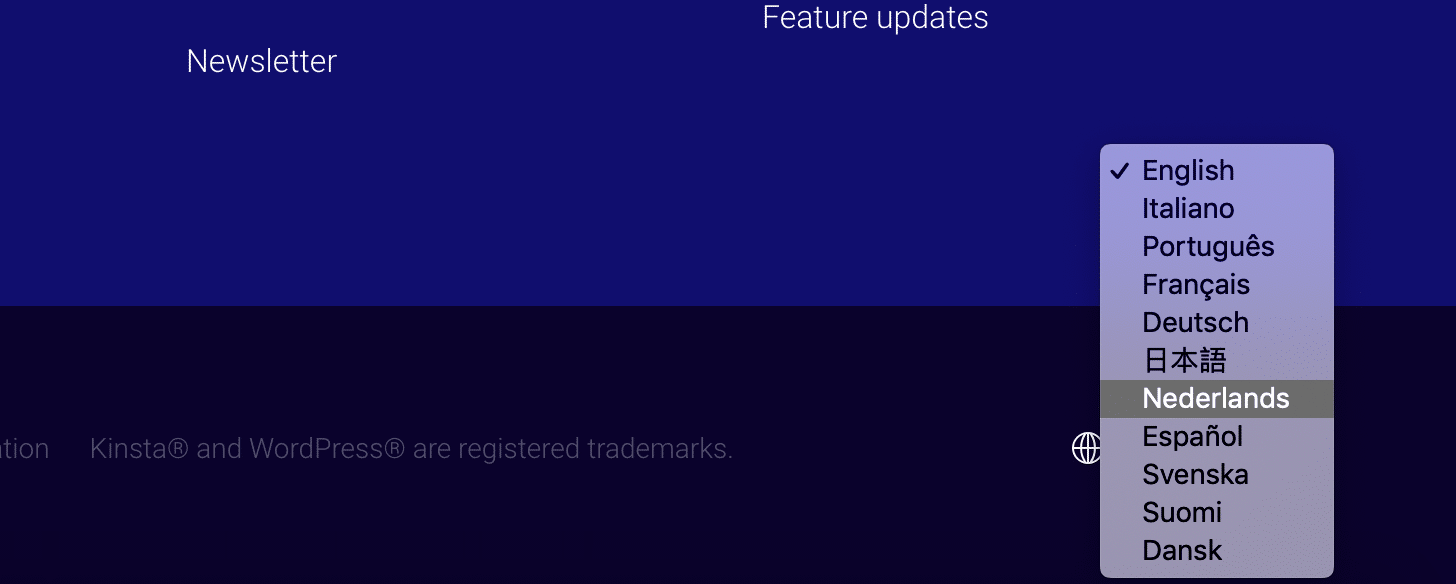
Traduzione dei Contenuti
Per quel che riguarda le traduzioni, ci è stato facile con la versione spagnola del nostro sito, poiché il nostro team spagnolo interno traduce tutti i nostri contenuti. Per gli altri siti, lavoriamo su ciascuno di essi con persone madrelingua. Non facciamo mai nulla in modo superficiale e quindi investiamo molto in traduzioni di alta qualità.
Alcuni dei siti web di Kinsta, come la nostra homepage, la nostra pagina su di noi, ecc. sono ospitati da WordPress, ma sono compilati completamente a partire da codice personalizzato. Utilizziamo uno strumento chiamato Crowdin per fare in modo che siano tradotti tutti gli aggiornamenti e tutte le modifiche ai contenuti.
Per quanto riguarda i contenuti dell’editor WordPress, come i nostri articoli del blog, il nostro sviluppatore ha realizzato una fantastica integrazione tra WordPress e Trello. Si basa sulla cronologia delle revisioni di WordPress. Essenzialmente ogni volta che viene apportata una modifica alla versione inglese del sito, la inviamo nella bacheca di Trello corrispondente alla sua lingua e il traduttore può controllare la cronologia delle revisioni per vedere cosa è cambiato.
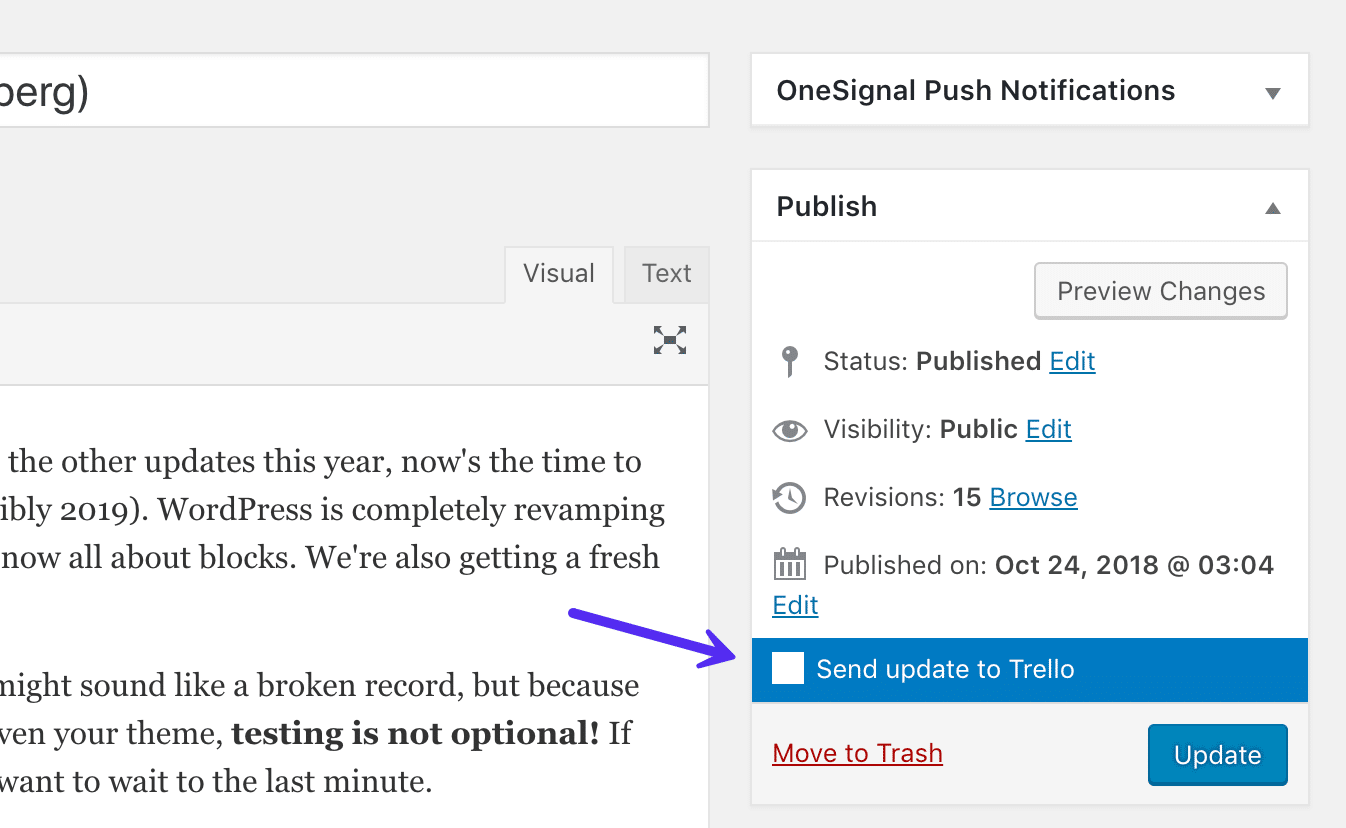
Se la vostra azienda dispone di sviluppatori WordPress e persone che parlano un’altra lingua, questo è probabilmente il modo migliore di procedere, perché avrete il pieno controllo su ogni aspetto di entrambi i siti. Con i plugin di WordPress ci sono sempre limitazioni o problemi che dovrete risolvere. Per la maggior parte delle aziende, però, questa potrebbe non essere una soluzione praticabile e quindi la soluzione del plugin è sicuramente la migliore.
Plugin WordPress Multilingue Alternativi
In questa guida non possiamo coprire tutti i plugin disponibili, ma oltre a Polylang e Weglot, come detto sopra, ci sono altri plugin multilingua per WordPress che meritano sicuramente una menzione:
- WPML: Probabilmente uno dei più robusti plugin multilingua sul mercato. Se siete alla ricerca di ulteriori opzioni di personalizzazione, dovreste dare un’occhiata a questo plugin.
- Multisite Language Switcher
- qTranslateX
- GTranslate
- TraslatePress – Multilingual
- MultilingualPress
- ConveyThis Translate
Come Testare i Vostri Tag Hreflang
Dopo aver configurato il vostro sito WordPress con più lingue è sempre consigliabile testare la configurazione. Naturalmente è possibile controllare il codice sorgente. Ma ci sono anche alcuni ottimi strumenti che possono esservi di aiuto. Il primo è flang, consigliato dal team di Yoast. Basta inserire il vostro dominio per validare i vostri tag.
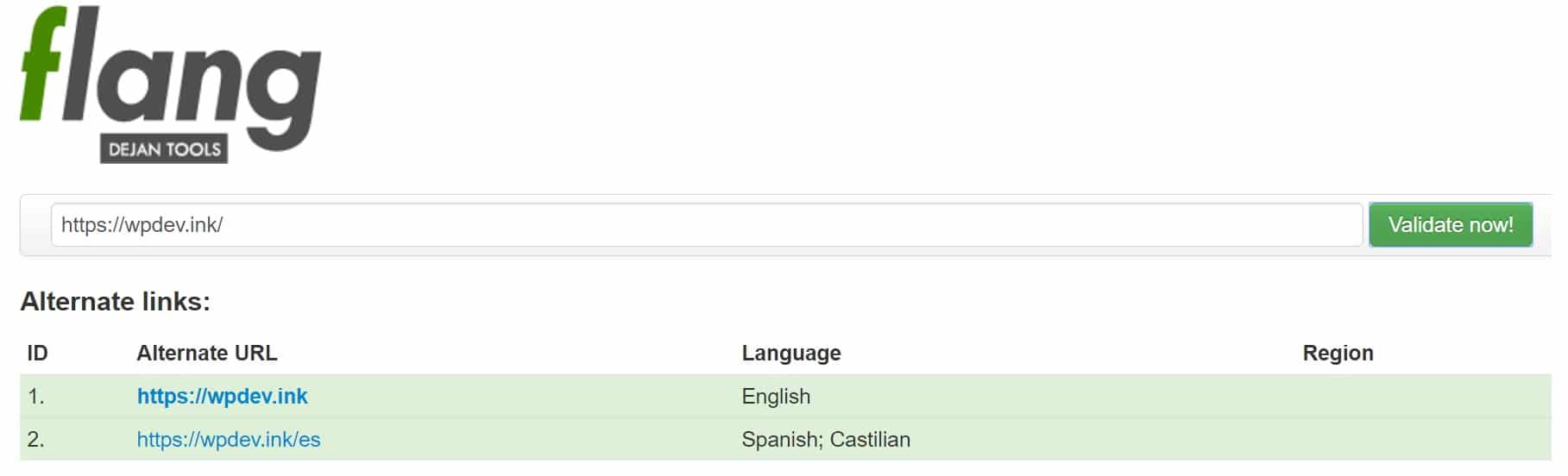
E se volete andare un po’ più in profondità, anche hreflang Tags Testing Tool di TechnicalSEO.com è molto utile.
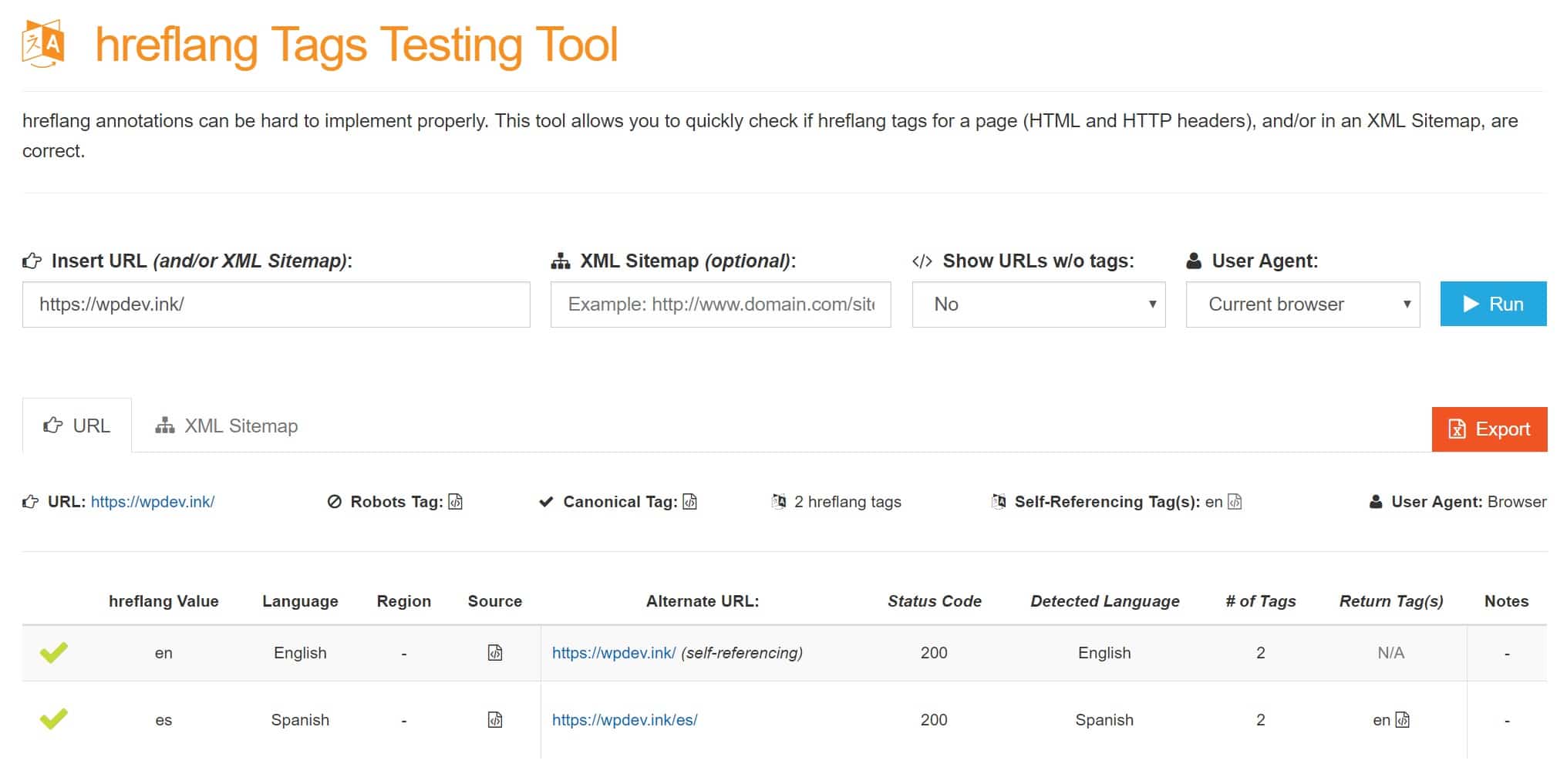
Anche Google Search Console segnalerà se ci sono errori nei vostri tag hreflang in “Search Traffic→ International Targeting”. Ricordate, dopo l’aggiunta di altre lingue, ci possono volere da pochi giorni fino ad un mese perché i dati compaiano in search console. Quindi siate pazienti.
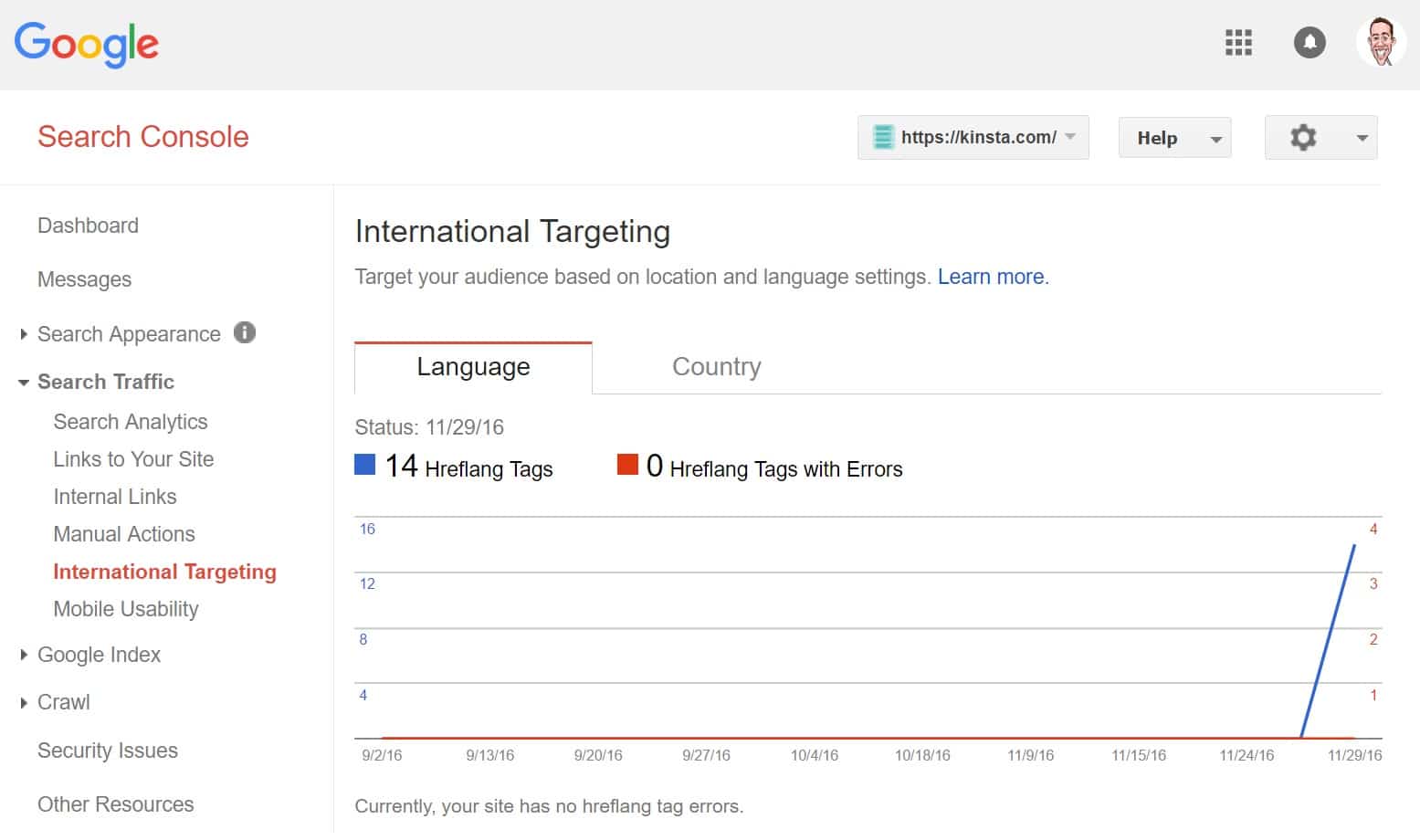
Google Analytics con Più Lingue
Ora che avete un sito WordPress multilingua, dovete capire come configurare Google Analytics in modo che non sia tutto un unico grande pasticcio. Potete impostarlo in diversi modi, e alcuni dipendono dalle preferenze del proprietario del sito. Alcuni addirittura li suddividono in account di Google Analytics completamente diversi. Ma ecco qui sotto una soluzione che utilizza una seconda vista per la nuova lingua e dei filtri per includere ed escludere il traffico.
Passo 1
Create una nuova view in Google Analytics nel vostro profilo principale. Potete chiamarlo “Traffico spagnolo” o in altro modo a seconda della lingua.
Passo 2
Tornando alla vista predefinita, create un filtro che escluda il traffico verso le sottodirectory che contengono la nuova lingua, come /es/.

Passo 3
Quindi, nella nuova visualizzazione, create un filtro che includa solo il traffico verso le sottodirectory che contengono la nuova lingua, come /es/.
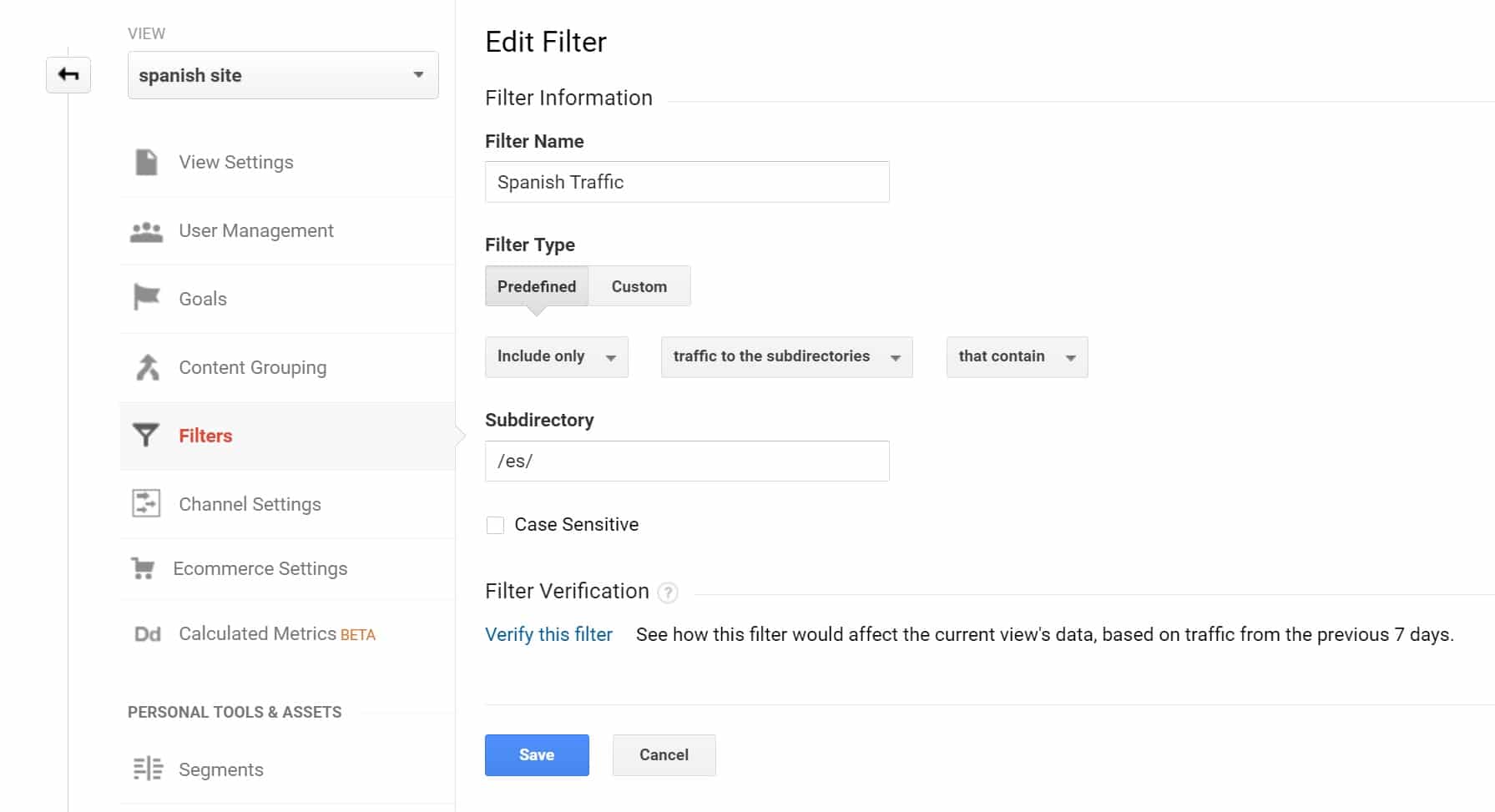
Potete quindi procedere alla creazione di obiettivi ed eventi per vista. Se utilizzate i sottodomini WordPress invece delle sottodirectory, utilizzate semplicemente “traffic to the hostname” nel vostro filtro.
Riepilogo
Una configurazione multilingua di WordPress può essere un po’ complicata quando ci si lavora per la prima volta. Soprattutto perché ci sono molte direzioni che potete prendere, e non c’è necessariamente una scelta giusta o sbagliata. Ma non lasciate che questo vi spaventi perché i pro superano di certo i contro. Finché si seguono le raccomandazioni di Google, come l’utilizzo di tag hreflang e le migliori prassi SEO, si avranno sicuramente maggiori possibilità di avere un picco con il traffico multilingue, invece che una diminuzione.
Ci siamo persi qualcosa di importante? Volete condividere la vostra esperienza sulle configurazioni multilingua. Ci piacerebbe sentirne parlarne nei commenti qui sotto.



Ma questo articolo è una bomba!!!
Davvero utilissimo!!!
Infatti, merrerò senz’altro in pratica, grazie!
A tal proposito, mi piacerebbe sapere se sareste così gentili da fornirmi un’info per me importante.
In pratica, io vorrei utilizzare WordPress multisite,
e
creare tante versioni dello stesso sito quante le lingue in cui tradurlo.
Se riesco, mi piacerebbe evitare l’uso di plugin.
Siccome non ho ancora le conoscenze che mi permetterebbero di creare una soluzione custom come quella creata dal vostro sviluppatore,
una volta creati post del blog nuovi e tradotti nelle varie versioni,
aggiungerò manualmente ad ognuno di essi i tag necessari a comunicare a Google le alternative.
Ma piacerebbe sapere anche a me come aggiungere uno switcher di lingua che permetta agli utenti di passare alla stessa versione del post del blog visionato nella lingua che preferisca, e, nel caso in cui non fosse ancora disponibile una traduzione per quel post del blog, o non inviarlo da nessuna parte, o inviarlo sulla home della versione del sito nella lingua selezionata. Potreste dirmi come?
Grazie per qualsiasi condivisione
Ma, in generale, grazie per questi magnifici post
Buongiorno Roberto, lo switcher che fa cambiare lingua fa sempre parte del plugin sviluppato dai nostri ingegneri. Ogni plugin multilingua offre uno switcher, ma è un elemento dell’interfaccia del plugin ed è necessario l’intervento di uno sviluppatore che conosca il codice del plugin per crearne uno